Page 1

Руководство пользователя
©ZOOM Corporation
Воспроизведение и копирование данного руководства или
его отдельных частей без разрешения запрещено.
ПОРТАТИВНЫЙ РЕКОРДЕР
Page 2
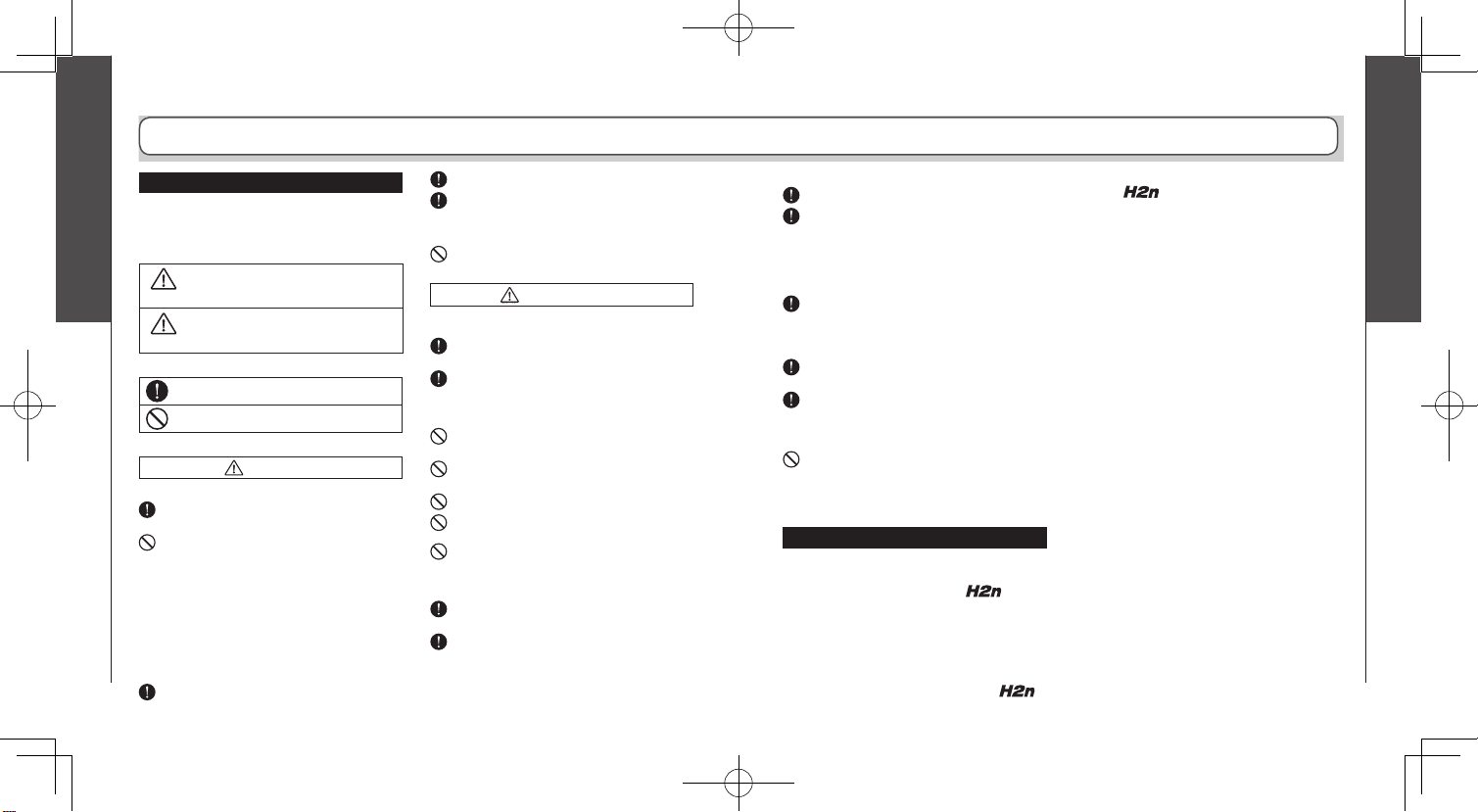
Использование и техника безопасности
02
Использование и техника безопасности
03
H2n
Портативный рекордер
Использование и техника безопасности
МЕРЫ ПРЕДОСТОРОЖНОСТИ
В данном руководстве пункты, которые следует
прочесть во избежание несчастных случаев
или повреждения оборудования, отмечены
следующими значками:
Осторожно
Неправильное использование может
стать причиной травм или смерти
Внимание
Неправильное использование может
стать причиной травм или повреждения
оборудования
Другие обозначения
Обязательное действие
Запрещенное действие
Осторожно
Инструкция по использованию сетевого адаптера
Во избежание короткого замыкания и
повреждения другого оборудования
запрещается использовать другие адаптеры
напряжения. Перед использованием сетевого
адаптера в странах, напряжение электросети в
которых отличается от указанного на адаптере,
всегда заблаговременно консультируйтесь в
магазине-поставщике продукции ZOOM и
используйте только подходящий адаптер.
Инструкция по использованию батареек
Используйте две стандартные 1.5В батареи АА
(алкалиновые или никель-металл-гидридные)
При установке батареек соблюдайте полярность
Запрещается вскрывать корпус и
модифицировать устройство.
Соблюдайте полярность батареек.
Используйте с данным устройством только
адаптер ZOOM AD-17
(приобретается отдельно)
Всегда закрывайте крышку батарейного отсека
при использовании устройства.
Изменения
Обращение с устройством
Не роняйте устройство и не применяйте чрез мерной силы при использовании.
Не допускайте попадания внутрь устройства пос торонних предметов или жидкостей.
Не использовать устройство
в условиях сильно повышенной или понижен ной температуры;
рядом с источниками тепла - например, духов ками или обогревателями;
в условиях повышенной влажности;
там, где устройство подвергается постоянным
сотрясениям;
в пыльных и грязных местах.
Обращение с адаптером
При отключении питания держитесь за штеп сель, а не за провод.
Отключайте устройство от питания во время
грозы или на время длительных перерывов
в использовании.
Техника безопасности
Батарейки
Используйте только батарейки указанного
типа. Не используйте одновременно старые
и новые батарейки или батарейки разных
производителей. На время длитенльных пе рерывов в использовании извлекайте бата рейки из устройства.
В случае протечки батареи тщательно прот рите батарейный отсек и контакты.
Подключение кабелей
Перед подключением проводов обязатель но отключайте питание.
Перед тем, как перемещать устройство, обя зательно отключайте питание.
Громкость
Не используйте устройство с высоким уров нем громкости слишком долго.
Безопасность при использовании
Взаимодействие с другими приборами
В целях обеспечения безопасности сконструирован таким образом, чтобы минимизировать
электромагнитное излучение и возможные помехи
при использовании. Однако использование устройства рядом с высокочувствительным оборудованием или приборами с высоким уровнем излучения может привести к возникновению помех. В
этом случае увеличьте расстояние между
и другими приборами. Электромагнитное взаимо-
действие может повредить любым устройствам,
включая , привести к потере данных и
другим непредвиденным проблемам. Будьте осторожны при использовании устройства.
Очистка
Если поверхность устройства загрязнится, протрите его сухой или хорошо отжатой тканью. Не
используйте для очистки абразивные средства,
воск и растворители, в том числе спирт, бензин
и растворитель для краски.
Неполадки
При возникновении любых неполадок, отключите питание, провода и выключите устройство.
Свяжитесь с магазином, где вы приобрели ваше
устройство или с сервисной службой ZOOM. Будьте
готовы предоставить следующую информацию:
модель устройства, серийный номер, описание
неполадок, ваше имя, адрес и телефонный номер.
Авторские права
• Windows, Windows Vista, Windows XP и Windows 7
являются зарегистрированными торговыми марка-
ми Microsoft Corporation.
• Macintosh and Mac OS являются зарегистрированными торговыми марками Apple Inc.
• Логотипы SD и SDHC являются торговыми марка
ми.
• Использование технологии сжатия аудио MPEG
Layer-3 подпадает под лицензию Fraunhofer IIS and
Sisvel SpA.
* Прочие названия продуктов, компаний и торговые марки,
упомянутые в данном руководстве, являются собственностью
их обладателей.
Page 3
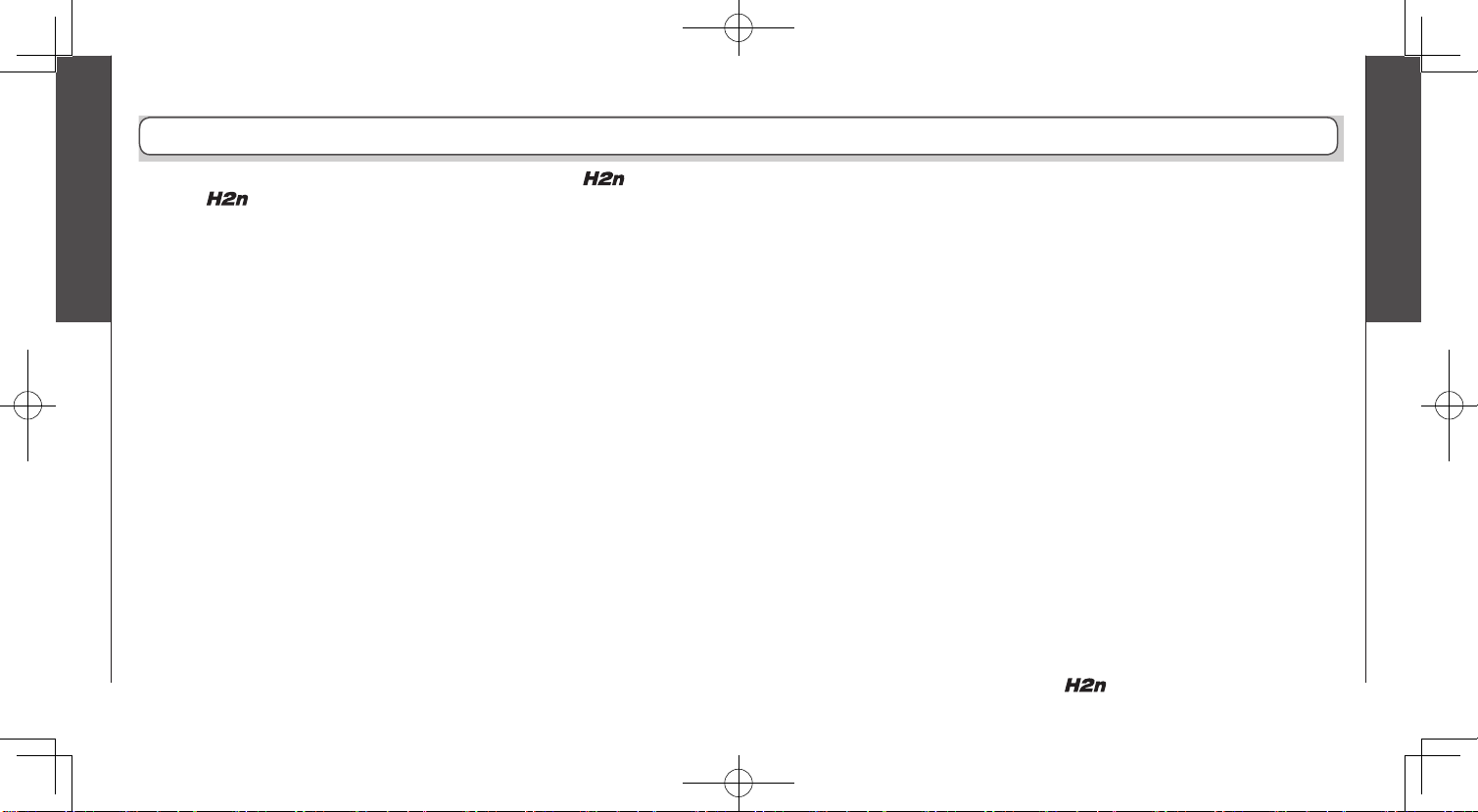
Введение
04
Введение
05
H2n
Портативный рекордер
Введение
Благодарим вас за приобретение портативного рекордера ZOOM .
Функции предлагают следущие возможности:
• Четырехканальная запись звука в поле с углом 360°.
Устройство оборудовано двумя системами стереомикрофонов: системой M-S
на задней и микрофонами системы X-Y на передней частях прибора. Такое
независимое расположение микрофонов позволяет записывать звук сразу
со всех сторон. Неограниченная направленность дает возможность
записывать разнообразные источники звука в любых условиях.
• Новая система микрофонов позволяет управлять шириной стерео-базы
Система MS имеет направленный центральный микрофон и пару
двунаправленных микрофонов по бокам. Изменяя уровень сигнала с
боковых микрофонов, можно свободно настраивать ширину стерео-базы
записываемого материала.
• Чистая и объемная стереофоническая запись
Использование микрофонов системы XY позволяет вам получить объемную
стереозапись с точной передачей ощущения глубины.
Долгая непрерывная запись с высоким качеством. •
Возможна запись с высоким качеством в течении очень продолжительного
времени. Вы можете за одну сессию заполнить материалом карту памяти
SDHC 32ГБ!
• Продолжительное время работы от стандартных батареек.
Вы можете производить до 20 часов записи (в формате WAV 44.1кГц/16 бит) от
одного комплекта алкалиновых батареек. Это позволяет не беспокоиться о
времени в случае, когда вы используете батарейки.
• Использование в качестве устройства чтения карт SD
и компьютерного аудио-интерфейса.
Встроенный высокоскоростной порт USB 2.0 позволяет подключать устройство
напрямую к компьютеру. Используйте рекордер как устройство чтения карт SD
для переноса в компьютер записанного материала и записи его на компакт-диск
или работы с ним в программах DAW.
• Тюнер, метроном и другие полезные функции
В дополнение к стандартной хроматической настройке, тюнер поддерживает
настройку семиструнной гитары, пятиструнного баса и альтерированных
строев. Удобный метроном с функцией затактового отсчетом, регулировкой
темпа и тембра звучания станет незаменимым помощником в занятиях.
Пожалуйста, внимательно прочтите данное руководство для наиболее
полного использования возможностей . Храните руководство в
доступном месте.
Page 4
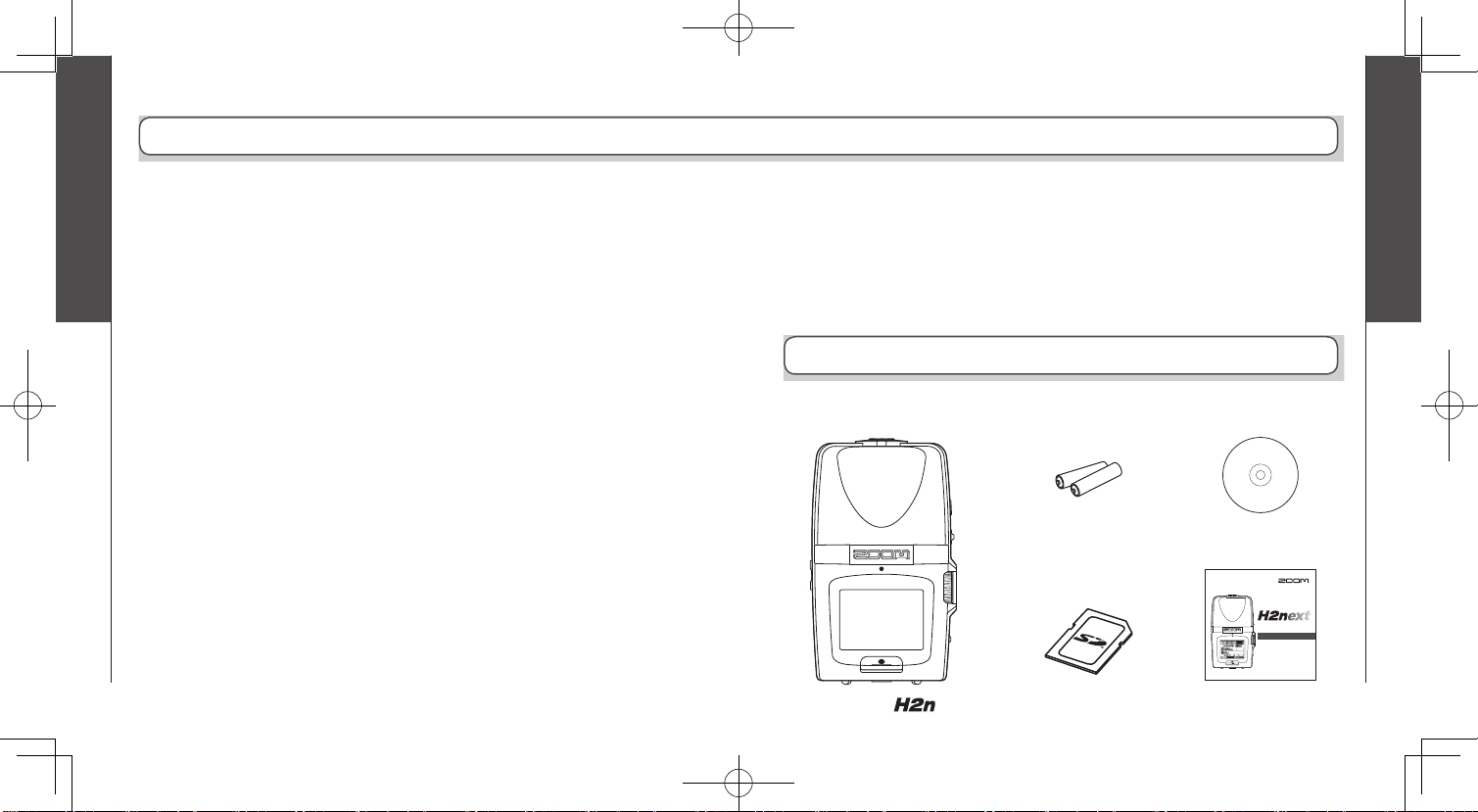
Содержание
06
Комплект поставки
07
H2n
Портативный рекордер
Комплект поставки
Пожалуйста, убедитесь, что упаковка содержит следующие элементы:
2 батарейки AA
(для проверки устройства)
Карта SD
(2ГБ)
Ру овод тво п льз вателя
©ZOOM o po a on
R d t d l t f h l h t
h l t hbt d
ПОРТАТИВНЫЙ РЕКОРДЕР
Руководство пользователя
(этот документ)
Содержание
Использование и техника безопасности .............02
Введение .............................................................................04
Содержание ....................................................................... 06
Комплект поставки ...........................................................0 7
Органы управления ......................................................... 08
Дисплей ................................................................................10
Подготовка к использованию
Включение рекордера...................................................12
Использование батареек ........................................12
Использование сетевого адаптера ....................12
Установка карты памяти SD ........................................13
Включение и выключение питания .........................14
Включение питания ................................................... 14
Выключение питания ...............................................14
Использование блокировки .................................15
Подключение внешнего микрофона ......................16
Включение фантомного питания ........................16
Установка даты и времени .......................................... 17
Установка типа батареек .............................................18
Запись
Обзор режима записи .................................................. 20
Режим стерео Mid-side (MS) ...................................2 0
Режим стерео XY ......................................................... 20
2- и 4-канальный объемный звук ....................... 21
Выбор режима записи .................................................. 22
Установка уровня сигнала S (стерео MS, 2- и
4-канальный режимы объемного звука)
Режим MS-RAW (только для формата WAV) ...23
Выбор места для сохранения записи .....................2 3
Запуск записи вручную ..................................................24
Автоматическая запись .................................................. 26
Предварительная запись .............................................. 2 8
Отсчет перед началом записи .................................2 9
Воспроизведение
Воспроизведение записей ..........................................3 0
Выбор файлов из списка ............................................. 32
Смена скорости воспроизведения ........................ 33
Циклическое фоспроизведение фрагмента (AB REPEAT)
Выбор режима воспроизведения .......................... 36
......... 22
Изменение тональности воспроизведения
(KEY CONTROL) ................................................................. 38
Регулировка уровня сигнала S
Микширование файла 4-канального звука .........40
Проверка и редактирование файлов
Просмотр информации о файле ..............................42
Просмотр меток (только файлы WAV) .................. 43
Переименование файлов (только стерео-файлы)
Конвертация файлов WAV в MP3
(только стерео-файлы) ................................................ 46
Нормализация файлов WAV ...................................... 48
Разрезание файлов
Удаление файлов ............................................................5 2
Удаление всех файлов в папке .................................5 3
Конвертация файлов MS-RAW в стерео ............... 54
Конвертация 4-канального файла
в стерео-файл .................................................................. 56
Использование USB
Обмен файлами с компьютером (устройство
чтения карт SD) ............................................................... 58
Использование в качесте аудио-интерфейса (только
стерео MS/XY и 2-канальный звук) .........................60
Тюнер
Использование тюнера ............................................... 62
Метроном
Использование метронома ........................................ 64
Различные настройки
Понижение шума (LO CUT) ...........................................66
Мониторинг входного сигнала
Компрессия/лимитирование входного сигнала
Автоматическая регулировка уровня .................. 70
Контроль сигналов MS-RAW
(только в режиме стерео MS) ....................................71
Установка формата записи ......................................... 72
Изменение параметров автоматической записи
Настройка именования файлов
(только для стерео-файлов) .......................................76
..3 4
Приостановка записи при добавлении меток
(только в формате WAV) ...............................................77
(только MS-RAW)
(только стерео-файлы)
......................................67
....... 39
.. 44
.......... 50
.... 68
..74
Установки подсветки дисплея ...................................7 8
Настройка контраста дисплея .................................... 79
Проверка версии программного обеспечения
Возврат к заводским установкам .............................8 1
Проверка объема свободного места на карте SD
Форматирование карты SD ....................................... 83
Другие функции
Обновление программного обеспечения ........... 84
....80
..... 82
Использование карт памяти SD от предыдущих
версий рекордера H
Использование дистанционного управления
Разрешение проблем ................................................... 87
Технические характеристики ....................................88
Рекордер
......................................................8 5
Инсталляционный
компакт-диск
Wave Lab LE
..... 86
Page 5
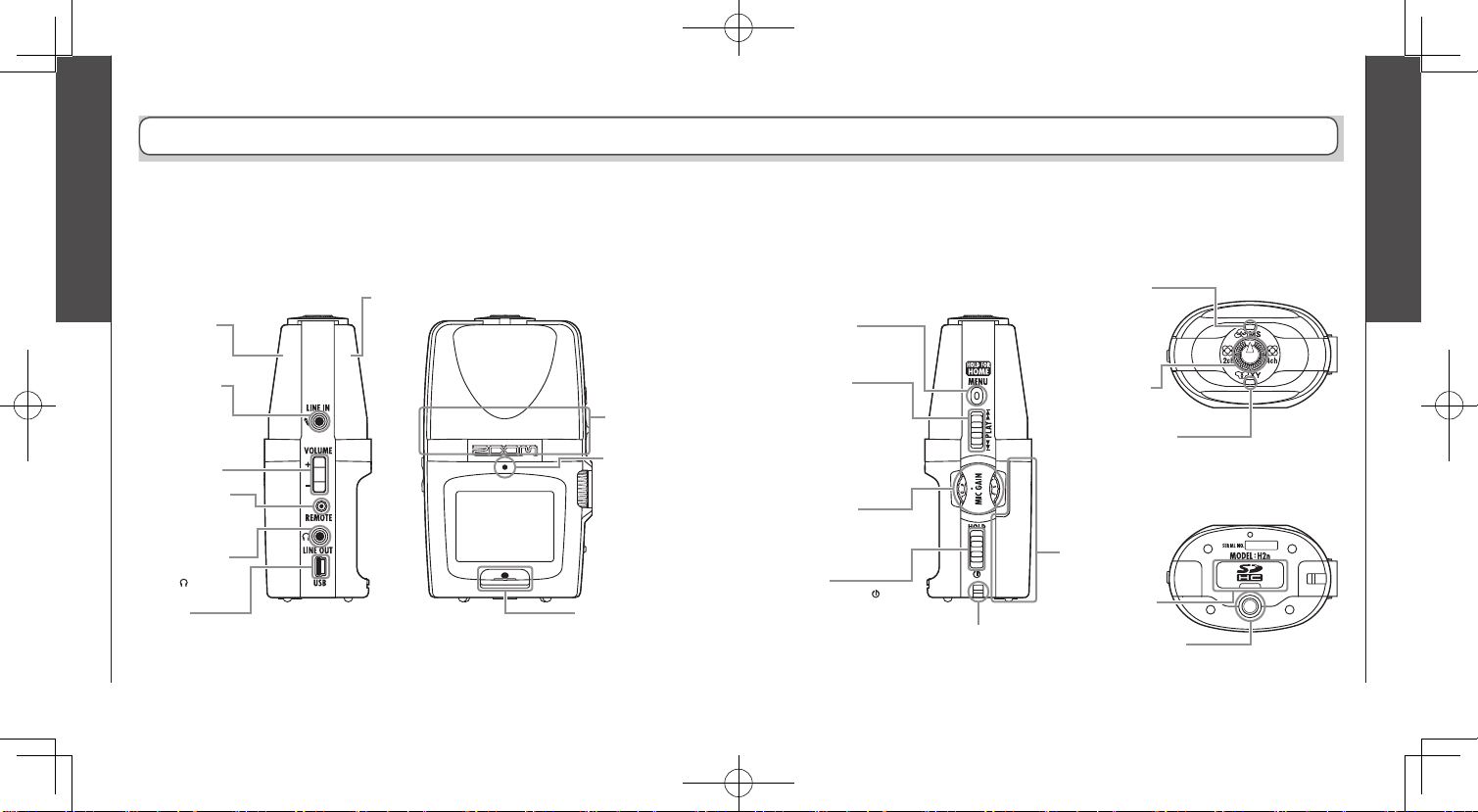
Органы управления
08
Органы управления
09
H2n
Портативный рекордер
Органы управления
Левая сторона Правая сторона Верх
Низ
Передняя сторона
Кнопка записи
Динамик
Разъем «LINE IN»
лин./мик. вход
с возможностью
фантомного питания
Разъем подключения
пульта дистанционного
управления
(приобретается отдельно)
Разъем наушников/
линейного
выхода
Микрофоны MS
Микрофоны XY
Индикатор
записи
MIC GAIN - регулятор
чувствительности микрофонов
Место для крепления ремешка
(используйте ремешок, чтобы
не ронять устройство)
Контроллер PLAY
Нажать для воспроизведения/
паузы (в меню - выбор пункта)
сдвинуть вверх/вниз для
перемотки вперед/назад
(в меню - перемещение по
пунктам)
Индикатор микрофонов MS
Cветится, если микрофоны MS (задние)
включены. Мигает, если входной
сигнал слишком громкий.
Индикатор микрофонов XY
Cветится, если микрофоны XY (передние)
включены. Мигает, если входной
сигнал слишком громкий.
Колесо выбора
режима записи
Крышка батарейного
отсека
Крышка слота карты SD
Кнопка MENU
Регулятор
громкости
Порт USB
Гнездо для установки на
штатив
Вsключатель
питания/блокировки
Page 6
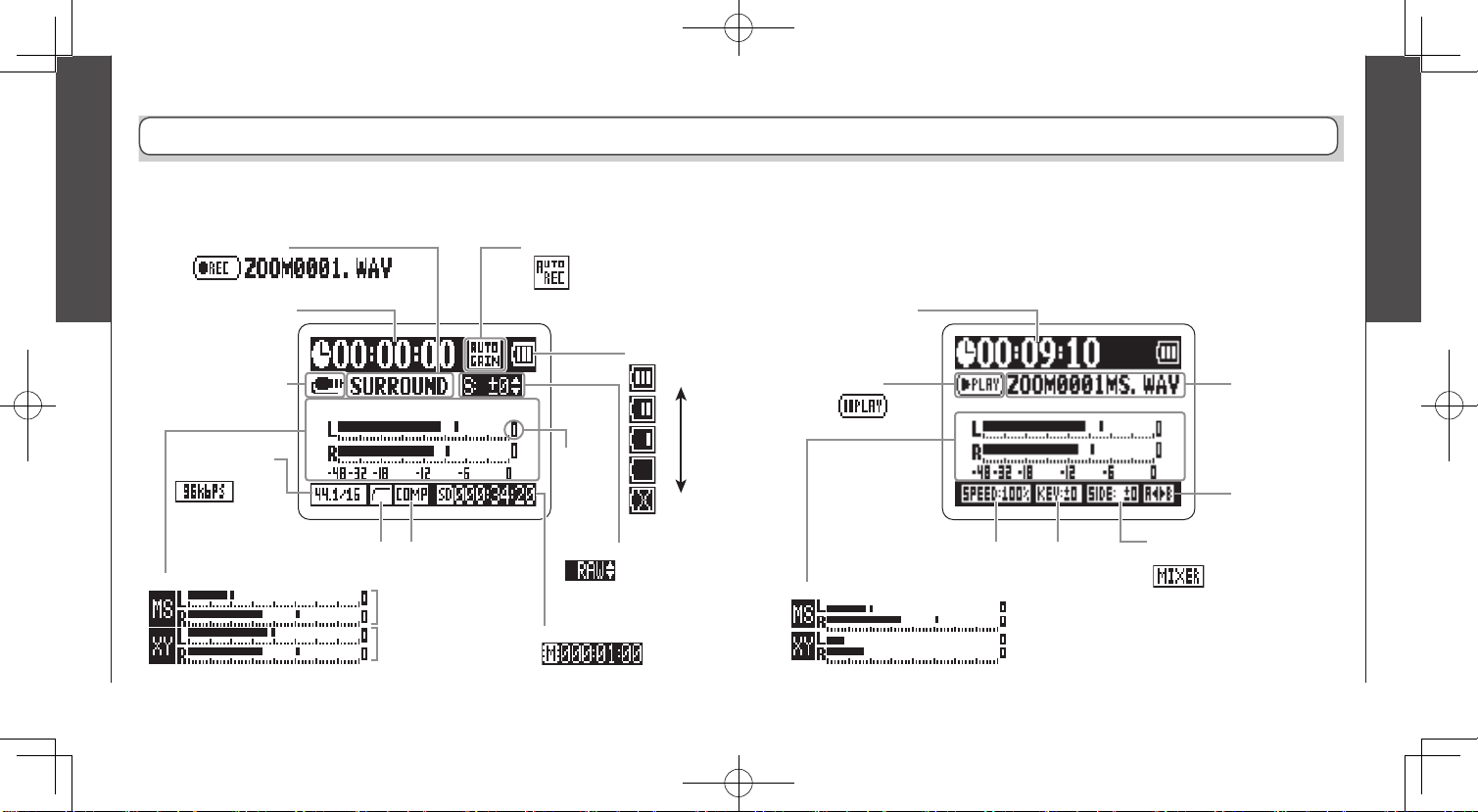
Дисплей
10
Дисплей
11
H2n
Портативный рекордер
Дисплей
Продолжительность записи
Индикатор использования
линейного входа
Основной экран (запись) Экран режима воспроизведения
Режим записи
(во время записи отображается имя файла)
Уровень записи
Уровень сигнала микрофонов MS
Оставшееся время записи
(при записи во внутреннюю память)
Уровень боковых микрофонов
(в режиме MS-RAW)
Индикатор
обрезного
фильтра
Индикатор
перегрузки
(если режим автоматической записи AUTO REC включен)
Индикатор автоматического уровня
записи/автоматической записи
Заряжены
Разряжены
Индикатор
компрессора/
лимитера
Уровень сигнала микрофонов XY
(вид в режиме 4-канального объемного звука)
Позиция
воспроизведения
Индикатор
воспроизведения
(воспроизведение
приостановлено)
Имя файла
Индикатор режима
циклического
воспроизведения
фрагмента
Индикация громкости воспроизведения
(вид в режиме 4-канального объемного звука)
Скорость
воспроизведения
Изменение
тональности
Уровень громкости боковых
микрофонов
Индикатор включения режима
микширования файла
4-канального звука
Индикатор
уровня заряда
батарей
Формат записи
(пример для WAV)
(пример для MP3)
Page 7
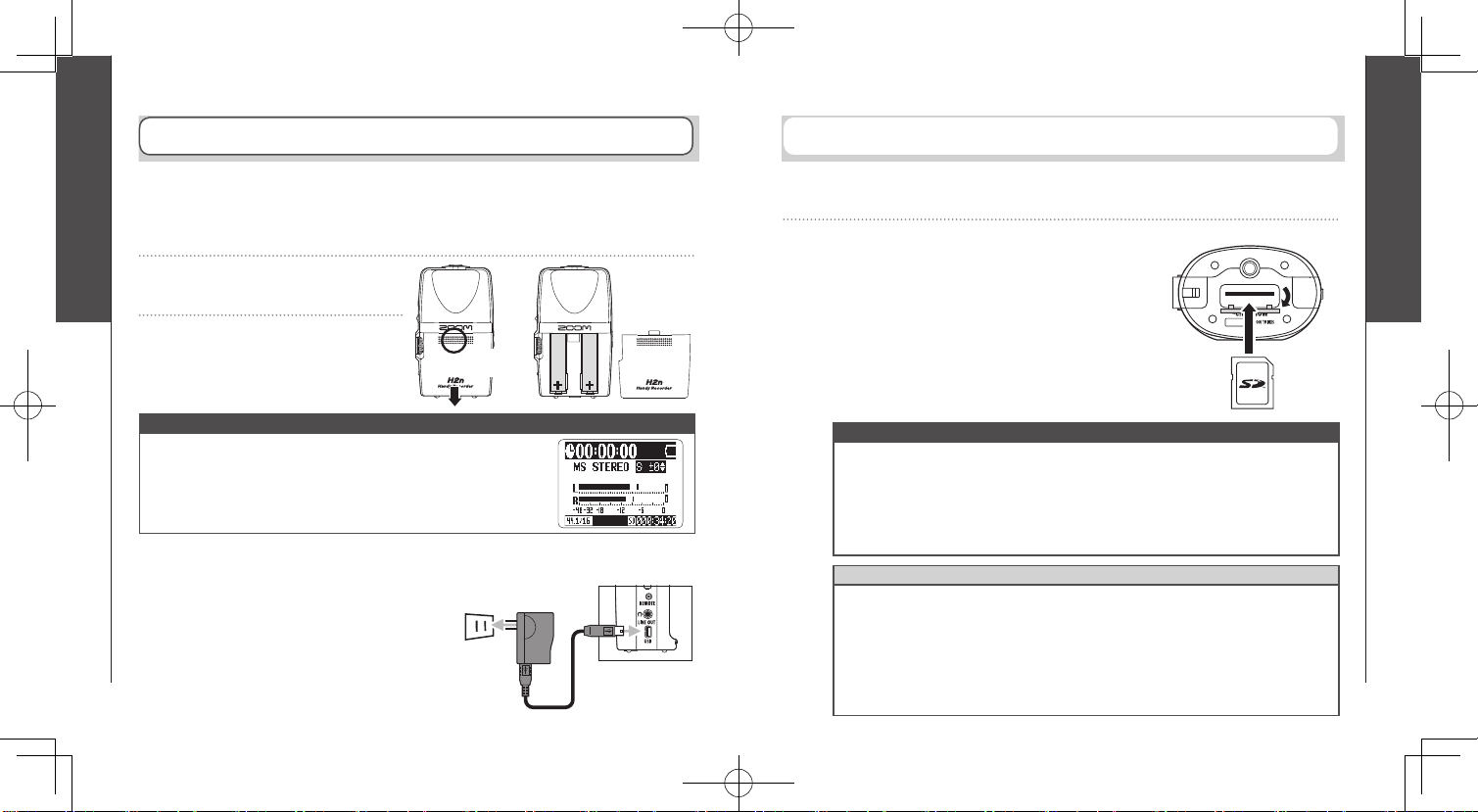
Подготовка к использованию
Включени рекордера
12
Подготовка к использованию
Установка карты памяти SD
13
H2n
Портативный рекордер
КСТАТИ
∙ При появлении на дисплее предупреждения “Low batter y!”
выключите рекордер и установите новые батарейки
∙ Укажите в настройках тип используемых батареек (см. стр. 18)
Включение рекордера
1.
Выключите рекордер, затем снимите крышку батарейного отсека.
1.
Подключите кабель адаптера к порту USB.
3.
Закройте батарейный отсек.
2.
Вставьте батарейки.
2.
Включите адаптер в электрическую розетку.
Использование батареек
Использование сетевого адаптера (поставляется отдельно)
Нажмите и
плавно сдвиньте
Установка карты памяти SD
1.
Выключите рекордер, затем откройте крышку слота карты SD.
2.
Вставьте карту в слот.
Чтобы вытащить карту, чуть вдавите ее в слот,
затем отпустите и выньте из слота.
ПОДСКАЗКА
Внутренняя память
∙ Файл записывается только в формате MP3 с разрешением 96 кбит/с.
∙ Нельзя записать файл 4-канального звука или в режиме MS-RAW.
КСТАТИ
∙ Всегда выключайте рекордер перед извлечением или установкой карты памяти.
Установка/извлечение карты при включенном питании может привести к потере данных.
∙ Правильно вставляйте карту, ориентируя ее как указано на иллюстрации.
∙ При отсутствии карты памяти запись может производиться во внутреннюю
память.
∙ При необходимости отформатируйте карту (см. стр. 83)
∙ Во внутренней памяти сохраняется только самая последняя запись.
∙ Время записи ограничено до 1 минуты.
∙ Запись из внутренней памяти не может быть скопирована на карту памяти SD
или в компьютер.
∙ Используйте алкалиновые или металл-гидридные батарейки.
Page 8
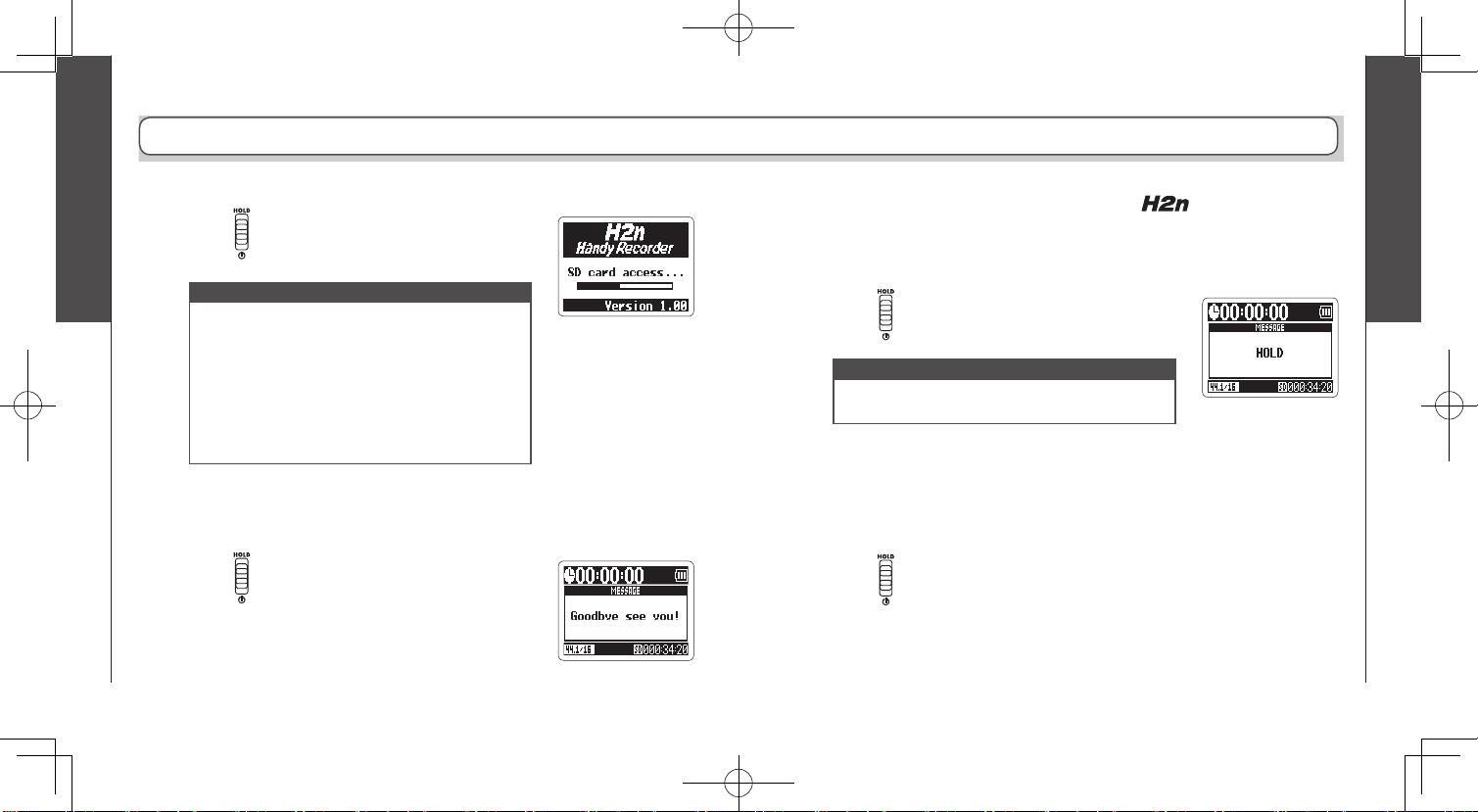
Подготовка к использованию
Включение и выключение питания
14
Подготовка к использованию
Включение и выключение питания
15
H2n
Портативный рекордер
Включение и выключение питания
•
Сдвиньте вниз.
•
Сдвиньте вверх.
•
Сдвиньте обратно в центральное положение.
Включение питания Использование блокировки
Для защиты от случайных нажатий во время записи имеет функцию
блокировки, отключающую все кнопки, за исключением регулятора
чувствительности микрофонов.
Включение блокировки
Выключение блокировки
Выключение питания
КСТАТИ
Пульт дистанционного управления (приобретается отдельно)
будет продолжать действовать и при включенной блокировке.
КСТАТИ
∙ При появлении надписи “No SD card!” убедитесь, что
карта памяти SD установлена правильно.
∙ При появлении надписи “Card Protected” снимите
защиту от записи на карте памяти SD, сдвинув
на ней выключатель “Lock“.
∙ Появление надписи “Invalid card” свидетельствует о
некорректном формате карты. Замените или
отформатируйте карту памяти (см. стр. 83).
Сдвиньте вниз и удерживайте до появления
•
на дисплее надписи
“Goodbye see you!”.
Page 9
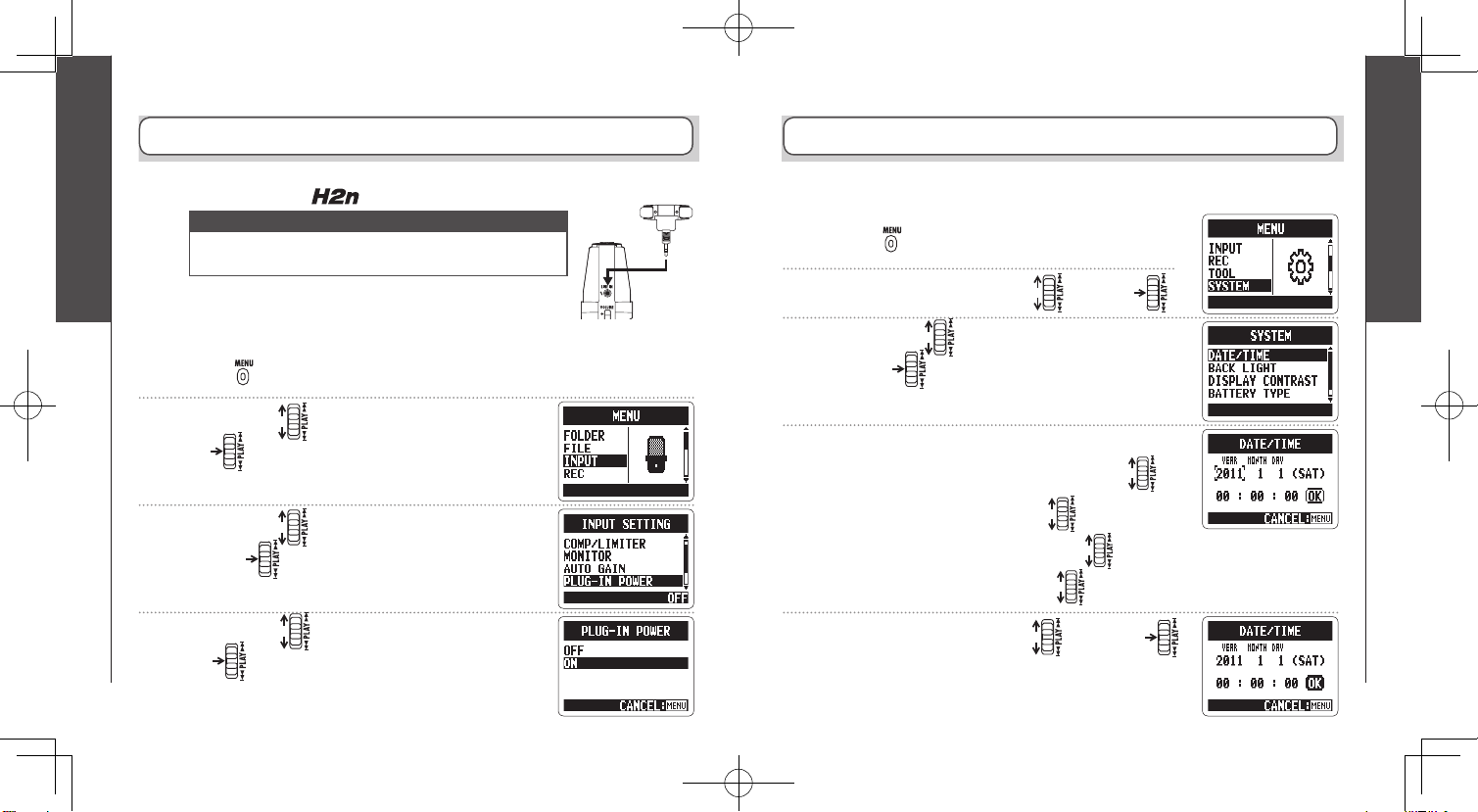
Подготовка к использованиею
Подключение внешнего микрофона
16
Подготовка к использованиею
Установка даты и времени
17
H2n
Портативный рекордер
4.
Внесите необходимые изменения.
Для перемещения курсора используйте
Для выбора пункта нажмите
Для смены значения используйте
Для подтверждения нажмите
Подключение внешнего микрофона
1.
Подключите внешний микрофон (в комплект не входит) к разъему
линейного входа
1.
Нажмите .
3.
2.
Выберите пункт SYSTEM с помощью и нажмите .
5.
Выберите пункт OK с помощью и нажмите
В информацию о записанных файлах автоматически вносится дата и время записи,
поэтому не забывайте настраивать эти параметры при замене батареек.
КСТАТИ
∙ Внешний микрофон можно использовать вместо системы XY.
∙ Внешний микрофон нельзя использовать в стерео-режиме MS.
Включение фантомного питания
Перед подключением внешнего микрофона, которому требуется
фантомное питание, выполните следующие действия:
Контроллером выберите пункт INPUT и наж-
2.
мите .
Контроллером выберите пункт PLUG-IN POWER
и нажмите .
Контроллером выберите пункт ON и наж-
4.
мите .
Установка даты и времени
Нажмите .
1.
Контроллером выберите пункт DATE/TIME
3.
и нажмите .
Page 10

Подготовка к использованию
Установка типа батареек
18
Подготовка к использованию
Установка типа батареек
19
H2n
Портативный рекордер
Установка типа батареек
1.
Нажмите .
4.
2.
3.
Выберите тип используемой батарейки, чтобы на экране отображался актуальный
уровень заряда.
Контроллером выберите пункт SYSTEM
и нажмите .
Контроллером выберите пункт BATTERY TYPE
и нажмите .
Контроллером выберите тип батарейки
и нажмите .
Page 11
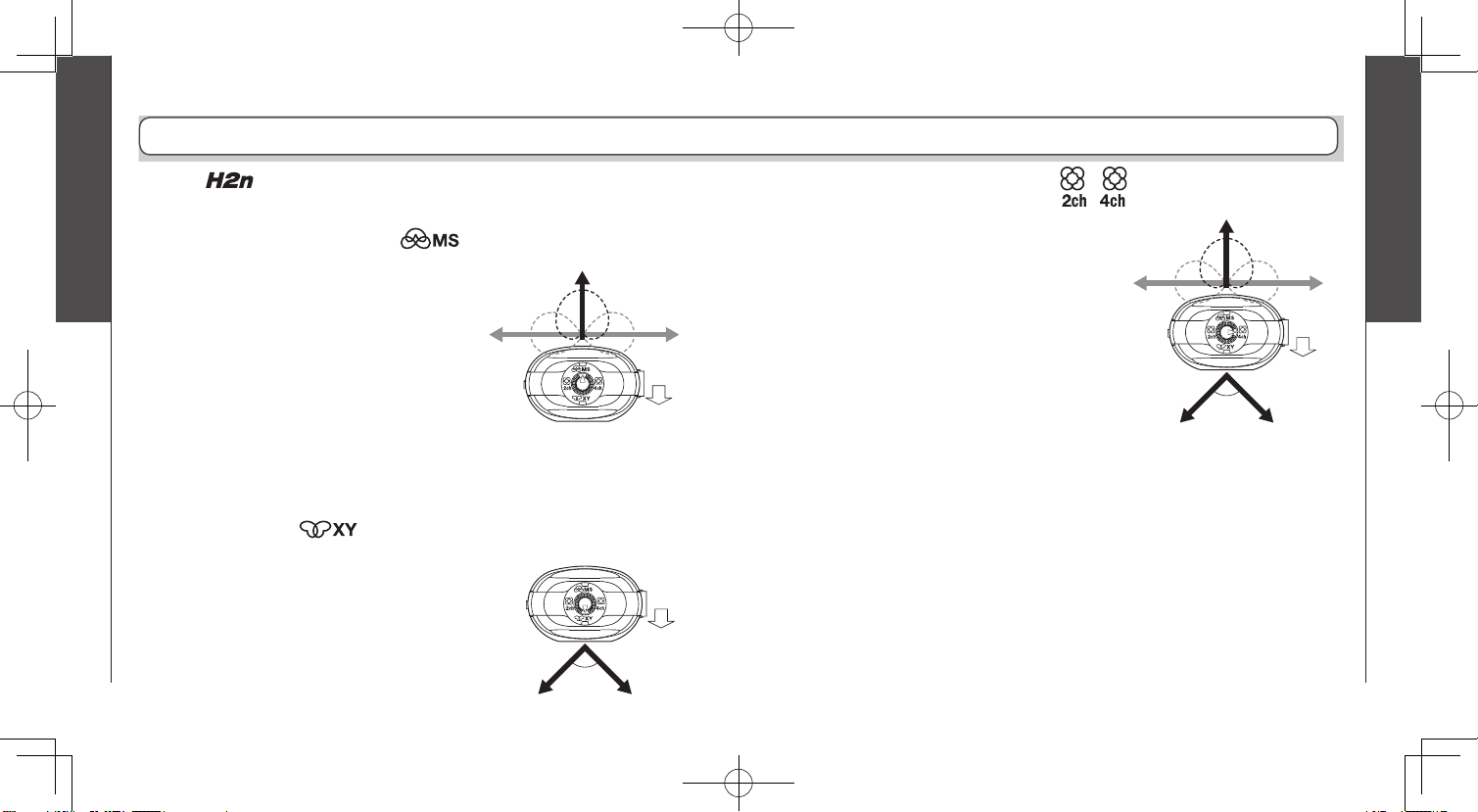
Запись
Обзор режима записи
20
Запись
Обзор режима записи
21
H2n
Портативный рекордер
Обзор режима записи
Рекордер позволяет вам использовать четыре различных режима записи.
Режим мид-сайд (MS)
В этом режиме используется средний микрофон
для записи звука с прямого направления и двунаправленный микрофон для записи звука слева и справа.
Вы можете настраивать уровень сигнала с боковых микрофонов, что позволяет изменять ширину
стерео-базы. Если вы производите запись в режиме MS-RAW, то вы сможете управлять уровнем боковых микрофонов после записи.
Микрофоны MS позволяют четко запечатлеть звуковую картину, поэтому они хорошо подходят для записи звукового окружения, оркестров и живых выступлений.
Режим XY
В этом режиме запись производится на микрофоны, установленные под углом 90º друг к другу, что позволяет
достоверно воссоздать звуковую картину. Этот режим
идеально подходит для записи с небольшого расстояния: например, сольного исполнения, камерной музыки, интервью и репетиций.
Двух- и четырехканальные
режимы объемного звука
Звук может записываться со всех направлений,
с использованием обоих микрофонов (MS и XY).
При двухканальной записи сигналы микрофонов
MS и XY смешиваются, а при четырехканальной
они записываются отдельно. При записи четырехканального объемного звука вы можете отрегулировать баланс сигналов микрофонов после записи. Сигнал бокового микрофона можно регулировать и в двух-, и в четырехканальном режимах.
Эти режимы подходят для записи репетиций, деловых встреч, студийных записей и звукового окружения.
L
LR
R
Средний микрофон
Боковой
(настр )
90°
Дисплей
(передняя
cторона)
LR
90°
Дисплей
(передняя
cторона)
L R
Боковой
(настр )
Средний микрофон
Дисплей
(передняя
cторона)
Page 12
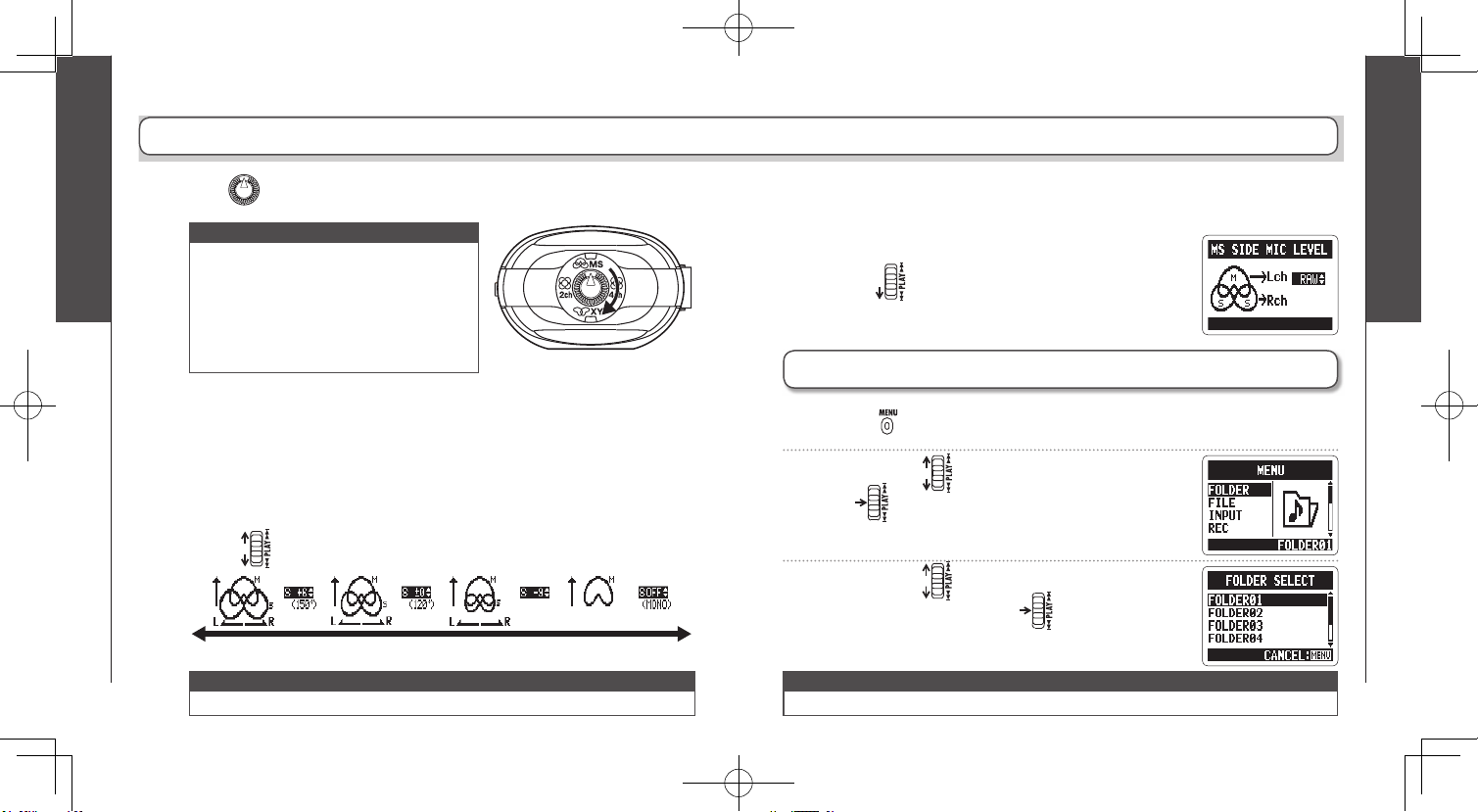
Запись
Выбор режима записи
22
Запись
Выбор места для сохранения записи
23
H2n
Портативный рекордер
Выбор режима записи
1.
Поверните
так, чтобы треугольная метка указывала на нужный режим.
2.
Настройте выбранный режим записи.
Установка уровня сигнала S (стерео MS, 2-/4-канальный режимы)
Вы можете настроить ширину стереобазы (уровень сигнала бокового микрофона S)
перед началом записи.
•
С помощью установите нужное значение.
2.
3.
Контроллером выберите папку, в которую хотите
сохранить файлы и нажмите .
КСТАТИ
∙ Режим 4-канальной записи можно использо вать только с установленной картой памяти.
∙ В режиме 4-канального звука записываются
только файлы WAV (44.1/48кГц, 16/24бит).
∙ При записи в 4-канальном режиме созда ются два стерео-файла (отдельно для сис тем MS и XY).
КСТАТИ
На выбор предлагается 10 папок. Используются различные наборы папок для 2- и 4-канальной записи.
КСТАТИ
Возможные значения: OFF (откл.), RAW (режим RAW) или от –24 до +6 дБ.
Широко Изображение меняется вместе со значением Узко
Выбор места для сохранения записи
1.
Нажмите .
Режим MS-RAW (только для записи в формате WAV)
Если вы хотите иметь возможность изменять ширину стерео-базы после записи,
используйте режим MS-RAW.
•
Сдвиньте вниз и удерживайте до появления
символа режима RAW.
Контроллером выберите пункт FOLDER и наж-
мите .
Page 13
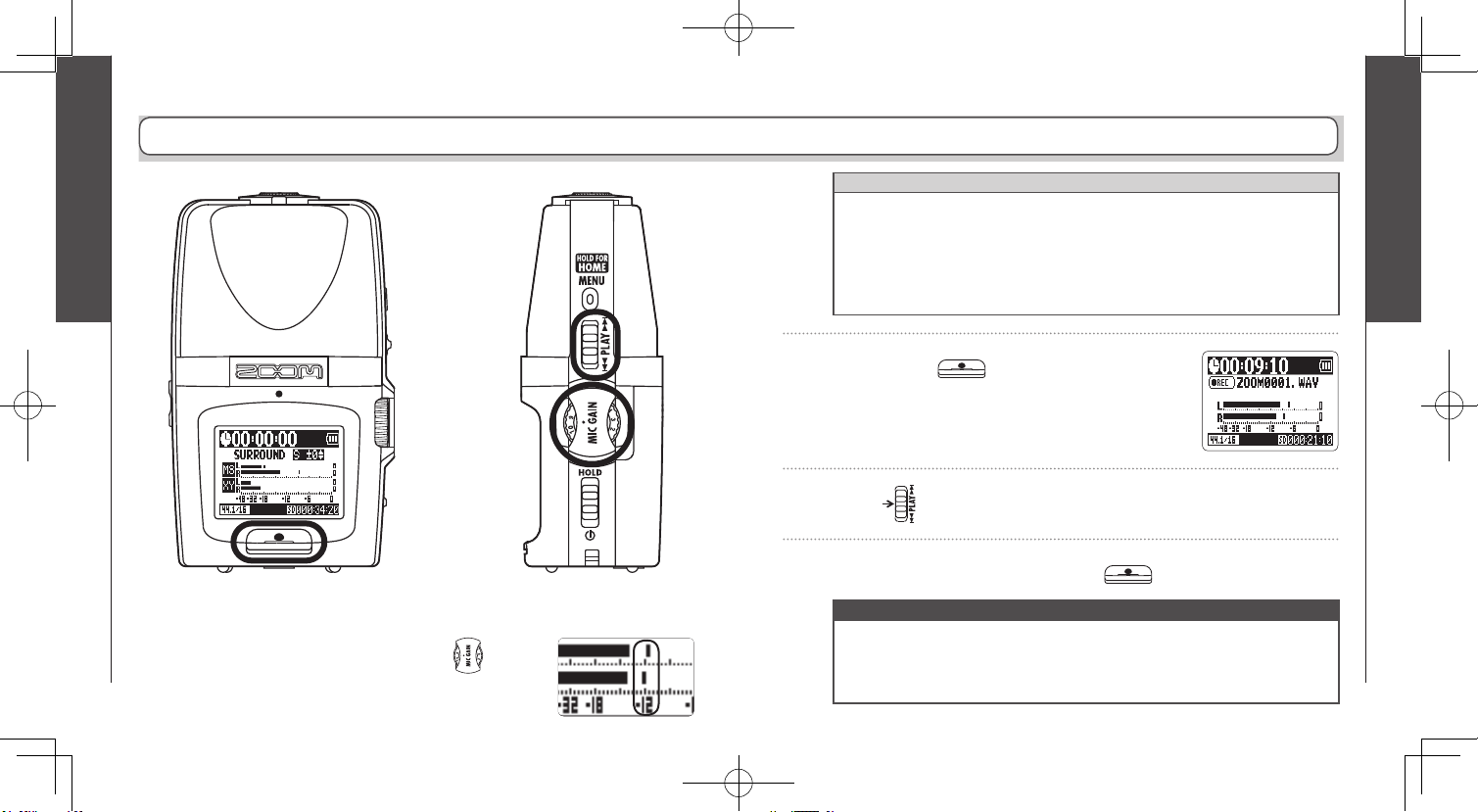
Запись
Запись вручную
24
Запись
Запись вручную
25
H2n
Портативный рекордер
Запись вручную
1
2, 4
3
1.
Для изменения уровня записи вращайте
ПОДСКАЗКА
∙
Установите ручкой MIC GAIN уровень, при котором пики сигнала будут около -12 dB.
∙ Если установлен слишком высокий уровень чувствительности, индикаторы
микрофонов MS/XY на верхней части устройства будут мигать.
∙ Вы можете заблаговременно выбрать формат записи (см. стр. 72).
2.
Нажмите кнопку , чтобы начать запись.
∙
Рекордер может управлять чувствительностью микрофонов автоматически (см. стр. 70).
∙ Можно включить обрезной фильтр низких частот для подавления шума ветра.
3.
Нажмите для добавления метки.
4.
Чтобы остановить запись, нажмите кнопку .
КСТАТИ
∙ Если в процессе записи размер создаваемого файла превышает 2Гб, для продол жения записи автоматически будет создан новый файл.
∙ Один файл может содержать до 99 меток.
∙ Также можно настроить приостановку записи при установке метки (см. стр. 77).
Page 14
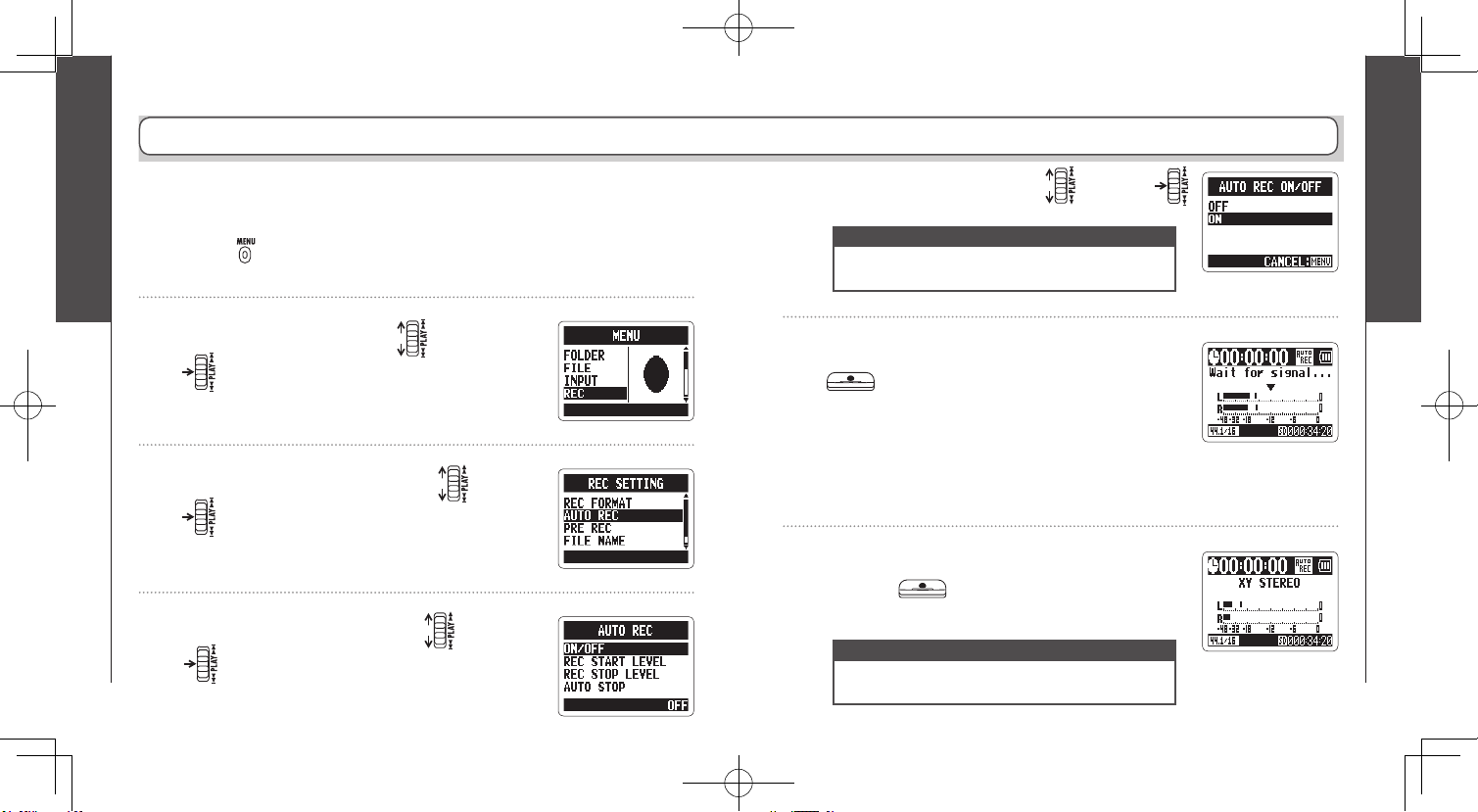
Запись
Автоматическая запись
26
Запись
Автоматическая запись
27
H2n
Портативный рекордер
Автоматическая запись
1.
Нажмите .
3.
4.
6.
После того, как откроется домашний экран, нажмите
, чтобы перевести рекордер в режим ожида ния.
Запись начнется автоматически, когда уровень вход ного сигнала достигнет установленого порогового
значения. Запись автоматически остановится, когда
уровень входного сигнала станет ниже, чем порого вое значение.
5.
Вы можете настроить рекордер на автоматическую запись в зависимости от уровня
входного сигнала.
КСТАТИ
Автоматическая запись возможна только при установленной карте памяти.
КСТАТИ
Вы можете отрегулировать настройки автоматической записи
( стр. 74)
Выберите пункт REC с помощью и нажмите
2.
.
Выберите пункт AUTO REC с помощью
.
и нажмите
Выберите пункт REC с помощью и нажмите
Чтобы остановить запись и выйти из режима записи,
7.
нажмите .
Выберите пункт ON/OFF с помощью
.
и нажмите
Page 15
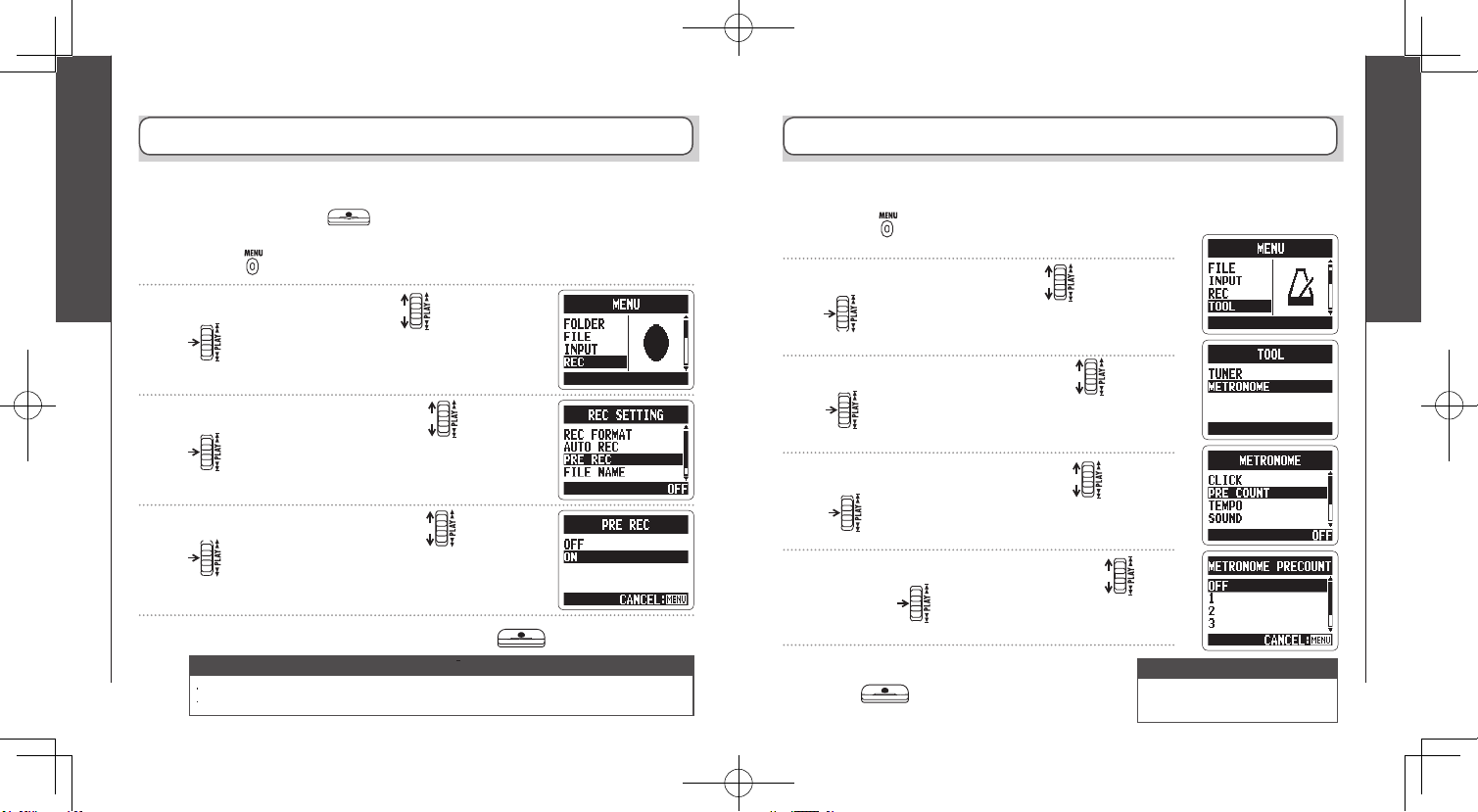
Запись
Предварительная запись
28
Портативный рекордер
В режиме предварительной записи рекордер постоянно осуществляет запись,
сохраняя в памяти только две секунды звука, которые добавляются к началу
записи по нажатию кнопки .
5.
После возвращения в основной экран, нажмите , чтобы начать запись.
Отсчет перед началом записи
1.
Нажмите .
Перед началом записи вы можете включить отсчет на встроенном метрономе. Сигнал метронома выводится через разъем линейного выхода.
КСТАТИ
Функции предварительной записи и
отсчета перед началом записи не используются одновременно.
6.
После возвращения в основной экран, наж-
мите , чтобы начать запись.
H2n
Предварительная запись
Нажмите .
1.
Выберите пункт REC с помощью и нажмите
2.
.
Выберите пункт PRE REC с помощью
3.
.
Выберите пункт ON/OFF с помощью
4.
.
КСТАТИ
Функции предварительной записи и отсчета перед началом записи не используются одновременно.
Предварительная запись возможна только при наличии установленной карты памяти.
и нажмите
и нажмите
Выберите пункт
2.
.
Выберите пункт METRONOME с помощью и нажмите
3.
.
Выберите пункт PRE COUNT с помощью и нажмите
4.
.
Выберите количество ударов с помощью
5.
и нажмите .
TOOL
с помощью и нажмите
Запись
Отсчет переж началом записи
29
Page 16

Воспроизведение
Воспроизведение записей
30
Воспроизведение записей
1
2
Воспроизведение файлов производится только из выбранной папки.
Портативный рекордер
H2n
Нажмите .
1.
Для перемещения по меткам и файлам
используйте
Для перемотки файла удерживайте
Для остановки и начала воспроизведения нажмите
Для регулировки громкости используйте
Воспроизведение
Воспроизведение записей
ПОДСКАЗКА
Чем дольше вы удерживаете контроллер PLAY, тем быст рее происходит перемотка.
Нажмите и удерживайте для возврата к основно-
2.
му экрану.
31
Page 17

Выбор файлов из списка
Смена скорости воспроизведения
1.
В режиме воспроизведения нажмите .
2.
Выберите пункт SPEED с помощью и нажмите
.
3.
Установите нужную скорость воспроизведения с
помощью и нажмите .
Вы можете изменять скорость воспроизведения в пределах от 50% до 150%
относительно номинальной.
Файл будет воспроизводиться с выбранной скоростью.
КСТАТИ
Установленное значение скорости воспроизведения
сохраняется до выключения питания рекордера.
Вы можете выбрать файл из открытой папки или выбрать другую папку.
Воспроизведение
H2n
Портативный рекордер
Воспроизведение
Выбор файлов из списка
32
В режиме воспроизведения нажмите .
1.
Выберите пункт FILE LIST с помощью и нажмите
2.
.
Выберите файл с помощью и нажмите ,
3.
чтобы начать воспроизведение.
КСТАТИ
После того, как файл будет проигран, воспроизведение
продолжится или прекратится в зависимости от настроек.
Удерживайте , чтобы вернуться к основному экрану.
4.
Смена скорости воспроизведения
33
Page 18

Воспроизведение
Циклическое воспроизведение фрагмента (AB REPEAT)
34
5.
Чтобы остановить циклическое воспроизведение, нажмите
Вы можете включить циклическое воспроизведение выбранного вами фрагмента записи. Для начала выберите нужный вам файл.
1.
2.
3.
4.
Циклическое воспроизведение фрагмента (AB REPEAT)
В режиме воспроизведения нажмите .
Выберите пункт AB REPEAT с помощью и
нажмите
Для выбора начальной точки фрагмента нажмите
КСТАТИ
Для быстрого поиска нужного фрагмента используйте
Для выбора конечной точки фрагмента нажмите
.
Начнется циклическое воспроизведение выбранного фрагмента.
H2n
КСТАТИ
Для быстрого поиска нужного фрагмента используйте
Если в качестве конечной точки выбрать точку, стоящую
по времени раньше начальной, она будет помечена как
начальная.
Выберите пункт STOP REPEAT с помощью и
6.
нажмите
Нажмите .
7.
Портативный рекордер
Воспроизведение
Циклическое воспроизведение фрагмента (AB REPEAT)
35
Page 19
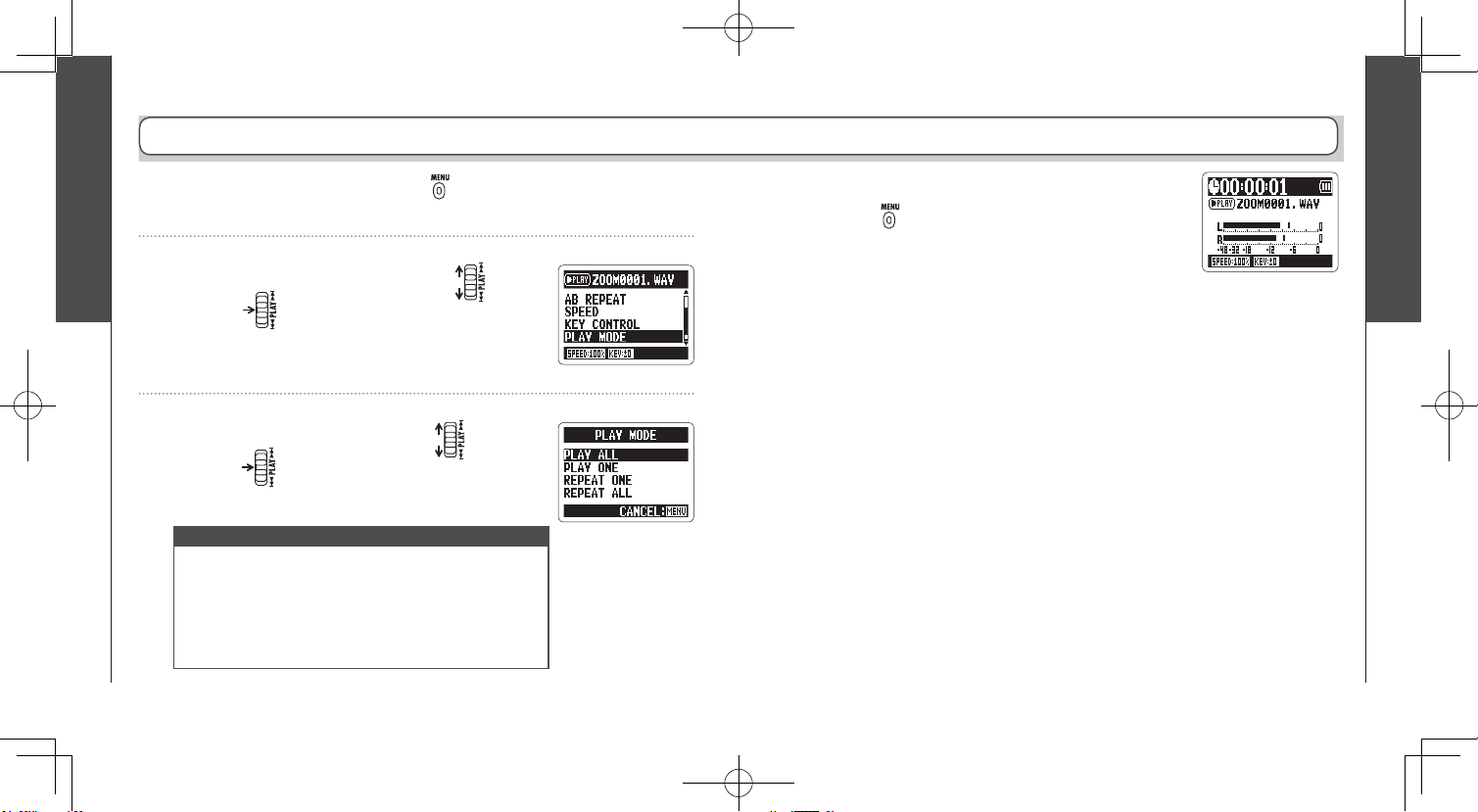
Выбор режима воспроизведения
Воспроизведение
В режиме воспроизведения нажмите
1.
Выберите пункт PLAY MODE с помощью и
2.
нажмите
Выбор режима воспроизведения
Выберите нужный режим с помощью и
3.
нажмите
КСТАТИ
PLAY ALL: Воспроизвести один раз все файлы в выб ранной папке.
PLAY ONE: Воспроизвести один раз выбранный
REPEAT ONE: Воспроизводить выбранный файл по кругу.
REPEAT ALL:
ранной папке.
файл.
Воспроизводить по кругу все файлы в выб-
Чтобы начать воспроизведение в выбранном режиме,
4.
нажмите .
Портативный рекордер
H2n
Воспроизведение
Выбор режима воспроизведения
36
37
Page 20

Воспроизведение
Изменение тональности воспроизведения
38
Портативный рекордер
Вы можете изменять уровень сигнала S (стерео-ширину) файлов, записанных в режиме MS-RAW. Для начала выберите файл, записанный в этом режиме.
H2n
Изменение тональности воспроизведения
Вы можете изменить тональность звука, не меняя скорости воспроизведения.
В режиме воспроизведения нажмите .
1.
Выберите пункт KEY CONTROL с помощью
2.
и нажмите
Используйте для настройки звучания, после
3.
чего нажмите , чтобы начать воспроизведе-
ние.
КСТАТИ
∙ Тональность звучания можно менять на ±6 полутонов.
∙ Выбранное звучание сохраняется даже при выключе нии питания.
∙ Данная функция не может быть использована с файла ми формата .WAV 96 кГц.
Регулировка уровня сигнала S
В режиме воспроизведения нажмите
1.
Выберите пункт MS SIDE MIC LEVEL с помощью
2.
и нажмите
Настройте уровень S контроллером и нажмите
3.
КСТАТИ
Вы можете выбирать значения в пределе от –24 до +6 дБ.
Нажмите, чтобы начать воспроизведение.
4.
только MS-RAW
ПОДСКАЗКА
При выборе файла MS-RAW
на дисплее появляется такая иконка:
Воспроизведение
Регулировка уровня сигнала S (только MS-RAW)
39
Page 21

Микширование файла 4-канального звука
Воспроизведение
Вы можете настраивать уровни и панораму сигналов MS и XY записей четырехканального объемного звука.
Переведите рекордер в режим записи четырехканального
1.
звука, выберите файл и нажмите
MS LEVEL MUTE, –48 ~ +12 дБ
XY LEVEL
MS PAN L100 ~ CENTER ~ R100
XY PAN
Диапазоны значений параметров Пояснение
(с шагом 0.5 дБ)
(с шагом 1)
Портативный рекордер
H2n
Регулировка громкости
Регулировка баланса
Воспроизведение
Микширование файла 4-канального звука
Нажмите
2.
Выберите пункт SURROUND MIXER с помощью
3.
и нажмите
Настройте параметры.
4.
Для перемещения курсора и выбора значений
используйте
Для выбора параметра используйте
40
Нажмите , ч
5.
КСТАТИ
Настройки микшера применяются только при воспроизведении, на саму запись они не влияют.
Дважды нажмите , чтобы вернуться к экрану воспроизведения.
6.
тобы включить или выключить микшер.
Микширование файла 4-канального звука
41
Page 22
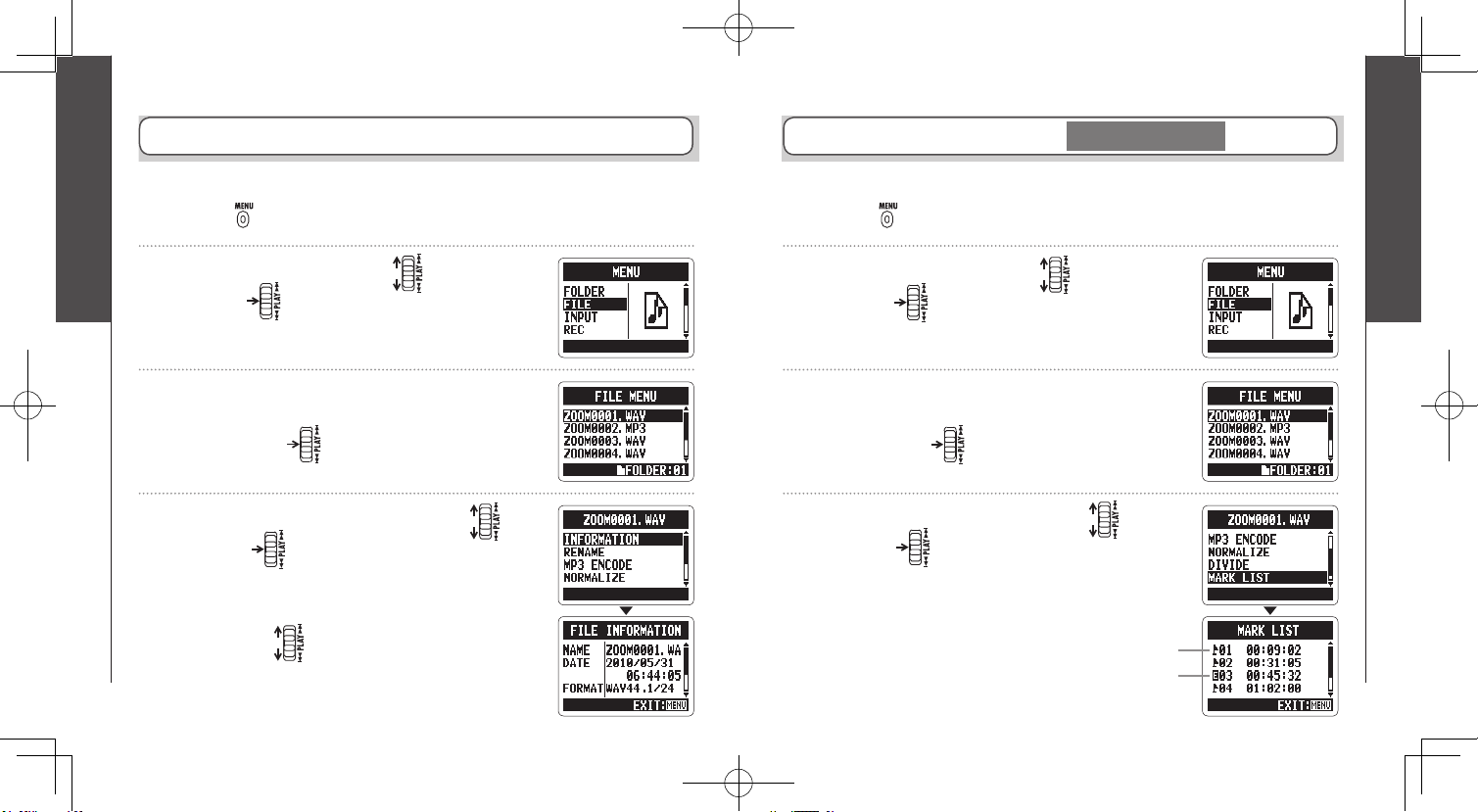
Проверка и редактирование файлов
Просмотр информации о файле
42
Проверка и редактирование файлов
Просмотр информации о файле
43
H2n
Портативный рекордер
Просмотр информации о файле
1.
Нажмите .
Вы можете получить различную информацию о записанных файлах.
2.
3.
Выберите файл, информацию о котором хотите просмо-
треть и нажмите
.
4.
Используйте для прокручивания экрана и
просмотра дополнительной информации.
Просмотр меток
Только файлы WAV
1.
Нажмите .
Вы можете просмотреть список меток файла WAV.
2.
4.
Установленная метка
Такой символ указывает, что в этом
месте запись приостанавливалась.
3.
Выберите файл, список меток которого хотите просмо-
треть и нажмите
.
Выберите пункт FILE с помощью
и нажмите
Выберите пункт INFORMATION с помощью
и нажмите , чтобы просмотреть информацию
о выбранном файле.
Выберите пункт FILE с помощью
и нажмите
Выберите пункт MARK LIST с помощью
и нажмите , чтобы просмотреть список меток
выбранного файла.
Page 23
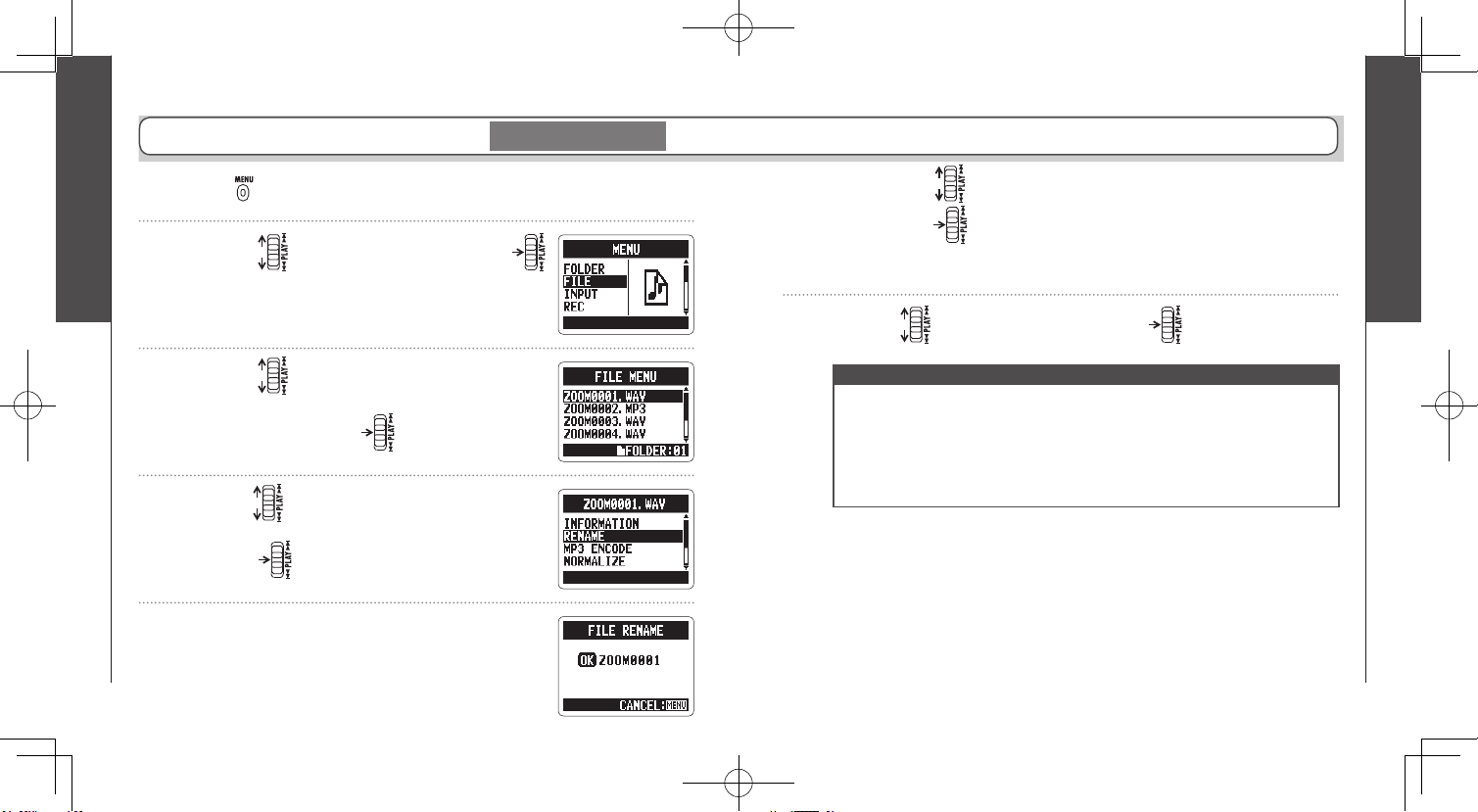
Проверка и редактирование файлов
Переименование файлов
44
Проверка и редактирование файлов
Переименование файлов
45
H2n
Портативный рекордер
Переименование файлов
Только стерео-файлы
1.
Нажмите .
6.
С помощью выберите пункт FILE и нажмите .
2.
С помощью перемещайте курсор и меняйте символы.
Нажимайте для выбора символа и подтверждения изменений.
С помощью выберите пункт OK и нажмите .
С помощью выберите файл, который хотите
3.
переименовать и нажмите .
С помощью выберите пункт RENAME
4.
и нажмите .
Отредактируйте имя файла.
5.
КСТАТИ
∙ Имя файла может содержать только следующие символы:
(Пробел)!#$% &'()+,-0123456789;=@ABCDEFGHIJKLMNOPQRSTUVWXYZ[]^_`
abcdefghijklmnopqrstuvwxyz{ }~
∙ Имя файла не может состоять из одних пробелов.
∙ Если файл с указанным именем уже существует в текущей папке, то на дисплее
появится предупреждение и устройство автоматически вернется к шагу 5.
Page 24
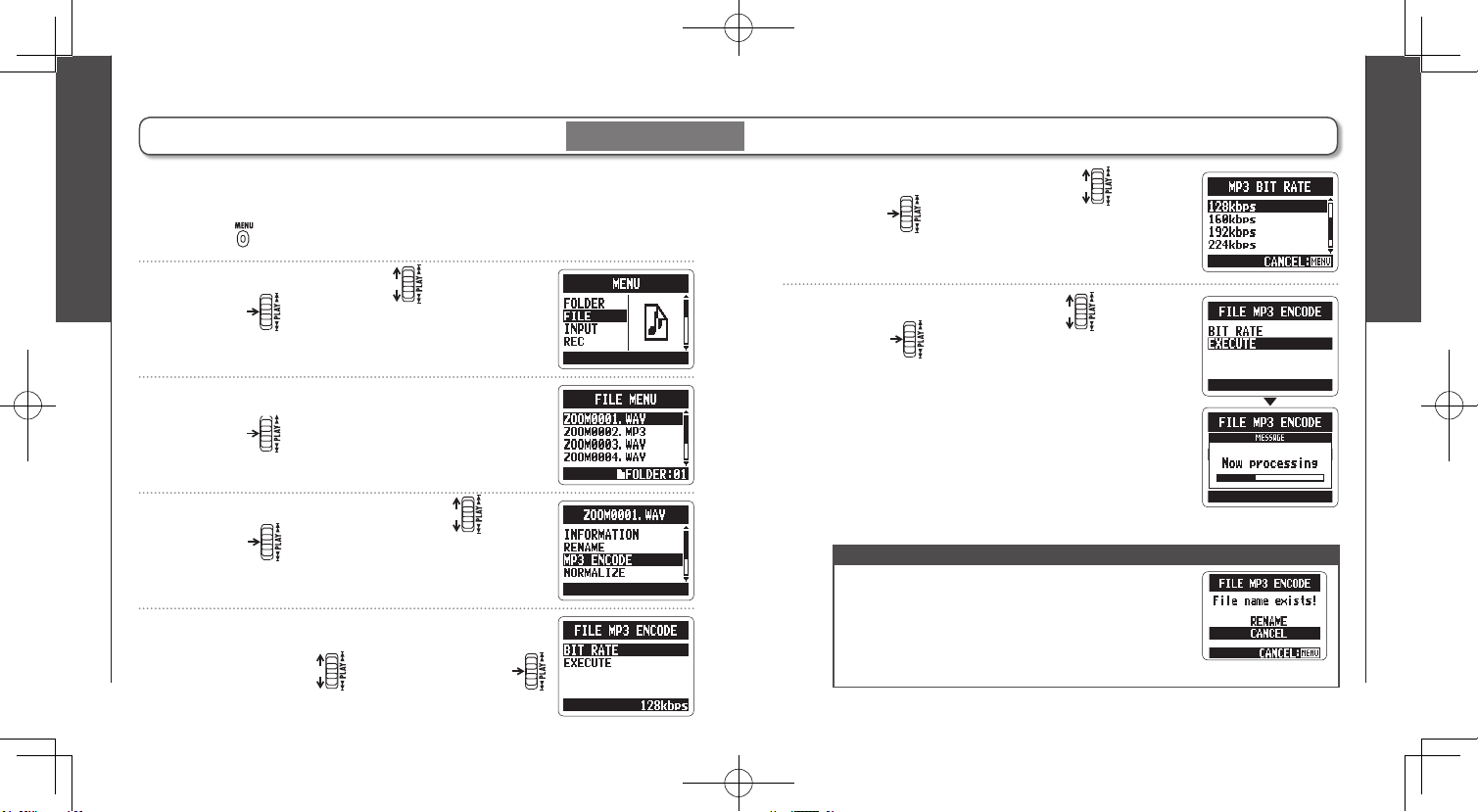
Проверка и редактирование файлов
Конвертация файлов WAV в MP3.
46
Проверка и редактирование файлов
Конвертация файлов WAV в MP3.
47
H2n
Портативный рекордер
Конвертация файлов WAV в MP3
Только стерео-файлы
1.
Нажмите .
Файлы WAV (кроме MS-RAW и четырехканальных) могут быть сконвертированы
в формат MP3
5.
Если вы желаете изменить битрейт кодирования, то
выберите с помощью пункт BIT RATE и нажмите .
6.
7.
КСТАТИ
∙ Файл MP3 создается в той же папке.
∙ Если на карте памяти недостаточно свободного места,
устройство автоматически вернется к шагу 4.
∙ Если файл MP3 с таким именем уже имеется в текущей
папке, то отобразится экран, показанный справа.
Переименуйте файл перед конвертацией.
Выберите пункт FILE с помощью
2.
и нажмите
Выберите нужный битрейт с помощью
и нажмите
Выберите пункт EXECUTE с помощью
и нажмите
Выберите файл, который хотите конвертировать
3.
и нажмите
Выберите пункт MP3 ENCODE с помощью
4.
и нажмите
.
Page 25
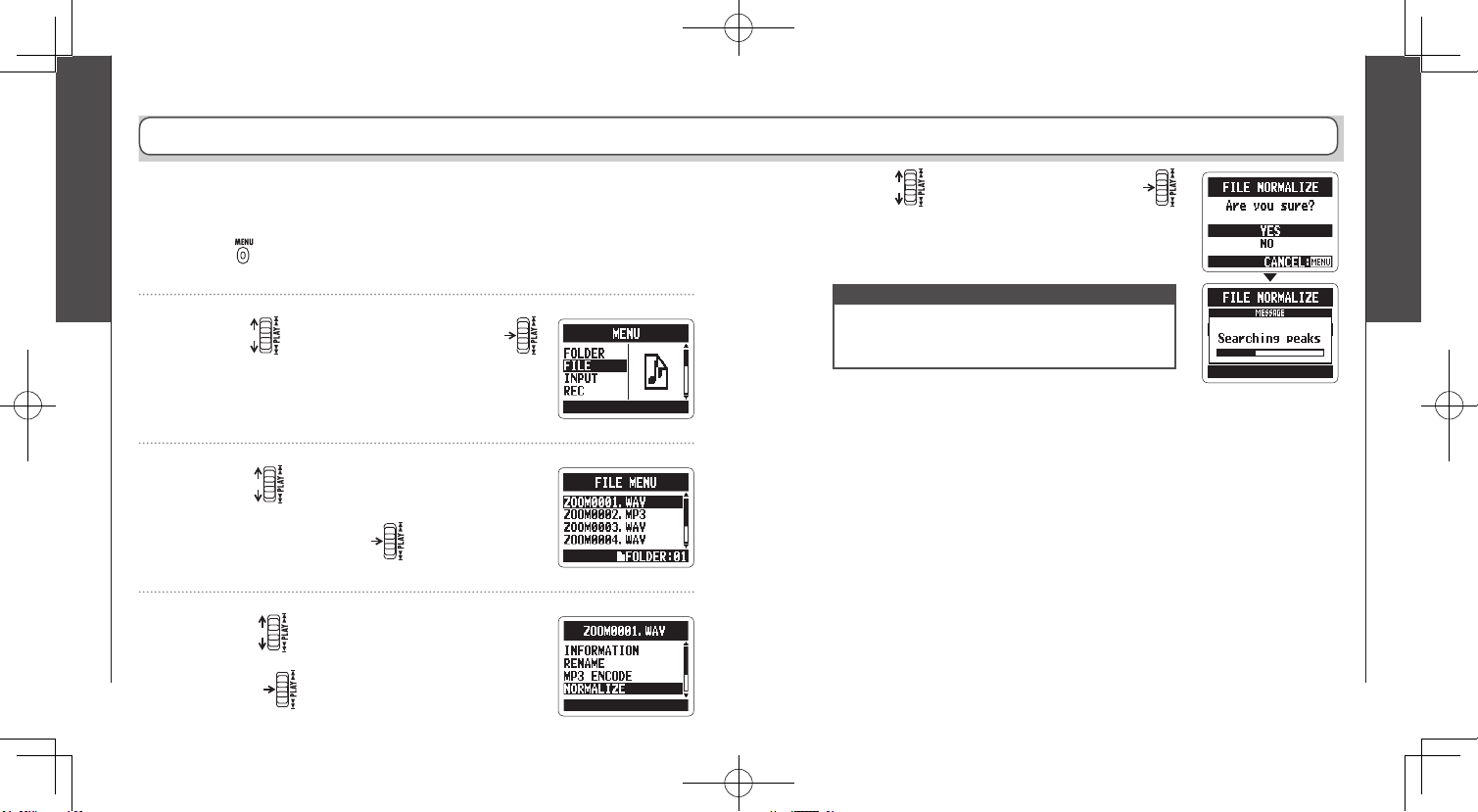
Проверка и редактирование файлов
Нормализация файлов WAV
48
Проверка и редактирование файлов
Нормализация файлов WAV
49
H2n
Портативный рекордер
Нормализация файлов WAV
1.
Нажмите .
Если громкость записи недостаточна, вы можете увеличить ее общий уровень.
2.
С помощью выберите пункт FILE и нажмите .
3.
С помощью выберите файл, громкость которого
хотите увеличить и нажмите .
4.
С помощью выберите пункт NORMALIZE
и нажмите .
5.
КСТАТИ
Нормализация увеличивает общую громкость файла до
уровня максимального сигнала 0дБ.
С помощью выберите пункт YES и нажмите .
Page 26

Проверка и редактирование файлов
Разрезание файлов
50
Проверка и редактирование файлов
Разрезание файлов
51
H2n
Портативный рекордер
Разрезание файлов
Только стерео-файлы
1.
Нажмите .
Вы можете разделить файл на две части в любой точке.
2.
С помощью выберите пункт FILE и нажмите .
3.
С помощью выберите файл, который хотите
разделить и нажмите .
4.
С помощью выберите пункт DIVIDE
и нажмите .
6.
КСТАТИ
∙ При разделении файла полученные части именуются
как исходный файл, при этом к концу имени части
файла до точки разделения прибавляется буква «A»,
а к концу имени части файла после точки разделения
прибавляется буква «B».
∙ Если в исходной папке уже имеется файл с именем,
которое будет получено одной из частей разделяемо го файла, переименуйте разделяемый файл заранее.
∙ Исходный файл после разделения будет удален.
5.
Установите точку разделения файла.
Для воспроизведения и остановки нажимайте .
Для подтверждения точки разделения нажмите .
ПОДСКАЗКА
Удерживание контроллера в положении поиска ускоряет перемещение курсора по файлу.
С помощью перемещайте курсор.
С помощью выберите YES и нажмите .
Page 27

Проверка и редактирование файлов
Удаление файлов
52
Проверка и редактирование файлов
Удаление всех файлов в папке
53
H2n
Портативный рекордер
Удаление файлов
1.
Нажмите .
Вы можете удалить ненужные файлы.
2.
С помощью выберите пункт FILE и нажмите .
3.
С помощью выберите файл, который хотите
удалить и нажмите .
4.
С помощью выберите пункт DELETE
и нажмите .
5.
С помощью выберите YES и нажмите .
Удаление всех файлов в папке
1.
Нажмите .
Вы можете удалить все файлы в выбранной папке.
2.
С помощью выберите пункт FILE и нажмите .
3.
С помощью выберите один из файлов , которые
хотите удалить и нажмите .
4.
5.
С помощью выберите YES и нажмите .
С помощью выберите пункт DELETE ALL
и нажмите .
Page 28

Проверка и редактирование файлов
Конвертация файлов MS-RAW в стерео
54
Проверка и редактирование файлов
Конвертация файлов MS-RAW в стерео
55
H2n
Портативный рекордер
5.
Если вы хотите настроить уровень сигнала бокового микрофона,
используйте , чтобы выбрать пункт MS SIDE MIC LEVEL
и нажмите .
1.
Нажмите .
6.
С помощью установите необходимый уровень
сигнала бокового микрофона и нажмите .
2.
3.
С помощью выберите файл, который хотите
конвертировать и нажмите .
4.
С помощью выберите пункт MS-RAW TO STEREO
и нажмите .
Конвертация файлов MS-RAW в стерео.
КСТАТИ
Возможные значения: OFF или в диапазоне от -24 до 6дБ
Вы можете конвертировать файлы MS-RAW в обычный стерео-файл, отрегулировав
при этом уровень сигнала бокового микрофона.
7.
С помощью выберите пункт EXECUTE и
нажмите для запуска конвертации.
КСТАТИ
∙ При конвертации к концу имени исходного файла
добавляется значение уровня бокового микрофона.
∙ Если в папке уже имеется файл с именем, которое
будет дано создаваемому файлу, то вам будет предло жена возможность изменить имя создаваемого файла.
∙ Исходный файл не удаляется.
С помощью выберите пункт FILE и нажмите .
Page 29

Проверка и редактирование файлов
Конвертация 4-канального файла в стерео-файл
56
Проверка и редактирование файлов
Конвертация 4-канального файла в стерео-файл
57
H2n
Handy Recorder
5.
С помощью выберите пункт MIXER
и нажмите .
1.
Нажмите .
6.
КСТАТИ
Подробнее о микшировании см. стр. 40.
2.
7.
С помощью выберите пункт STORE IN
и нажмите .
3.
С помощью выберите файл, который хотите
преобразовать и нажмите .
8.
С помощью выберите папку, в которую хотите
сохранить результат и нажмите .
9.
КСТАТИ
∙ При конвертации к концу имени исходного файла
будет добавлено слово «MIX».
∙ Если в папке уже имеется файл с именем, которое
будет дано создаваемому файлу, то вам будет предло жена возможность изменить имя создаваемого файла.
∙ Исходный файл не удаляется.
4.
Конвертация 4-канального файла в стерео-файл
С помощью выберите пункт FILE и нажмите .
С помощью включите (ENABLE) или выключите
(DISABLE) микшер и нажмите .
С помощью выберите пункт STEREO ENCODE
и нажмите .
С помощью выберите пункт EXECUTE и
нажмите для запуска конвертации.
Page 30

Использование USB
Обмен файлами с компьютером (устройство чтения карт SD)
58
Использование USB
Обмен файлами с компьютером (устройство чтения карт SD)
59
H2n
Портативный рекордер
1.
Включите питание компьютера и подключите к нему , используя
кабель USB.
Обмен файлами с компьютером (устройство чтения карт SD)
Вы можете подключить рекордер к компьютеру для записи или воспроизведения
файлов с карты памяти SD, установленной в устройстве.
Кстати
∙ Чтобы получал питание от порта USB, подключайте его к компьютеру в
выключенном состоянии.
Windows XP, Windows Vista, Windows 7, Macintosh OS X (10.2 или более поздняя версия)
5.
Прежде, чем отключать рекордер от компьютера,
отключите в операционной системе запоминающее
устройство.
Windows: используйте «безопасное извлечение
устройства» и отключите .
Mac: переместите иконку в корзину.
КСТАТИ
Всегда корректно выполняйте процедуру отключения
от компьютера прежде, чем отключать кабель
USB.
6.
Отключите кабель USB от компьютера и ,
после чего нажмите кнопку
.
2.
Нажмите .
3.
С помощью выберите пункт USB и нажмите .
4.
Карта памяти SD будет обнаружена компьютером
как внешнее запоминающее устройство.
С помощью выберите пункт SD CARD READER
и нажмите .
∙ совместим со следующими операционными системами:
Page 31

Использование USB
Аудио-интерфейс
60
Использование USB
Аудио-интерфейс
61
H2n
Handy Recorder
Аудио-интерфейс
Только 2-канальные файлы и стерео MS/XY
Вы можете записывать звук с прямо в компьютер и воспроизводить
файлы с компьютера через .
1.
Повторите шаги 1-3, описанные в разделе «Обмен файлами с компьютером» на стр. 58.
2.
С помощью выберите пункт AUDIO I/F
и нажмите .
3.
С помощью выберите пункт SAMPLING FREQUENCY
и нажмите .
7.
С помощью выберите YES и нажмите .
8.
Отключите кабель от компьютера, затем от .
6.
Чтобы отключить рекордер, нажмите , выберите
с помощью пункт DISCONNECT и нажмите .
5.
С помощью выберите CONNECT
и нажмите .
4.
Используйте , чтобы выбрать нужную частоту
сэмплирования и нажмите .
КСТАТИ
LO CUT (стр. 66) PLUG-IN POWER (стр. 16) AUTO GAIN (стр. 70)
COMP/LIMITER (стр. 69) MONITOR (стр. 67) DISCONNECT
MS-RAW MONITOR (стр. 71) TUNER (стр. 62) INPUT
КСТАТИ
Убедитесь, что в используемом вами программном
обеспечении и установлена одинаковая
частота сэмплирования.
∙ Для более подробной информации о пунктах меню обращайтесь к следующим страницам:
∙ Если вы хотите, чтобы входной сигнал поступал с рекордера в компьютер, вклю чите ON в пункте INPUT в меню USB AUDIO MENU.
Page 32

Использование тюнера
Ниже Выше
Tuner
Встроенный тюнер, распознающий высоту входного сигнала, поможет вам при настройке инструментов.
Нажмите
1.
Выберите пункт TOOL с помощью и нажмите
2.
Использование тюнера
Выберите пункт TUNER с помощью и нажми-
3.
те
Если вы хотите изменить калибровку тона по умол-
4.
чанию, выберите пункт CALIBRATION с помощью
и нажмите
Выберите желаемую частоту ноты ля с помощью
5.
и нажмите
62
Портативный рекордер
H2n
Выберите тип тюнера с помощью и нажмите
6.
Настройте инструмент.
7.
Доступные типы тюнеров функционируют следующим образом:
Хроматический тюнер
Устройство автоматически определяет высоту входного сигнала, и на дисплее отображается
ближайшая нота.
Точная настройка соответствует центральному кружочку.
Тип тюнера
GUITAR (гитара) E B G D A E B
BASS (бас-гитара) G D A E B – –
OPEN A (строй ля) E C# A E A E –
OPEN D (строй ре) D A F# D A D –
OPEN E (строй ми) E B G# E B E –
OPEN G (строй соль) D B G D G D –
DADGAD D A G D A D –
1 2 3 4 5 6 7
Гитарный тюнер
Устройство автоматически определяет высоту входного сигнала, и на
дисплее отображается ближайшая
нота и номер струны.
Точная настройка соответствует центральному кружочку.
Ниже Выше
Номер струны/нота
Номер
струны
Нота
Тюнер
Использование тюнера
63
Page 33
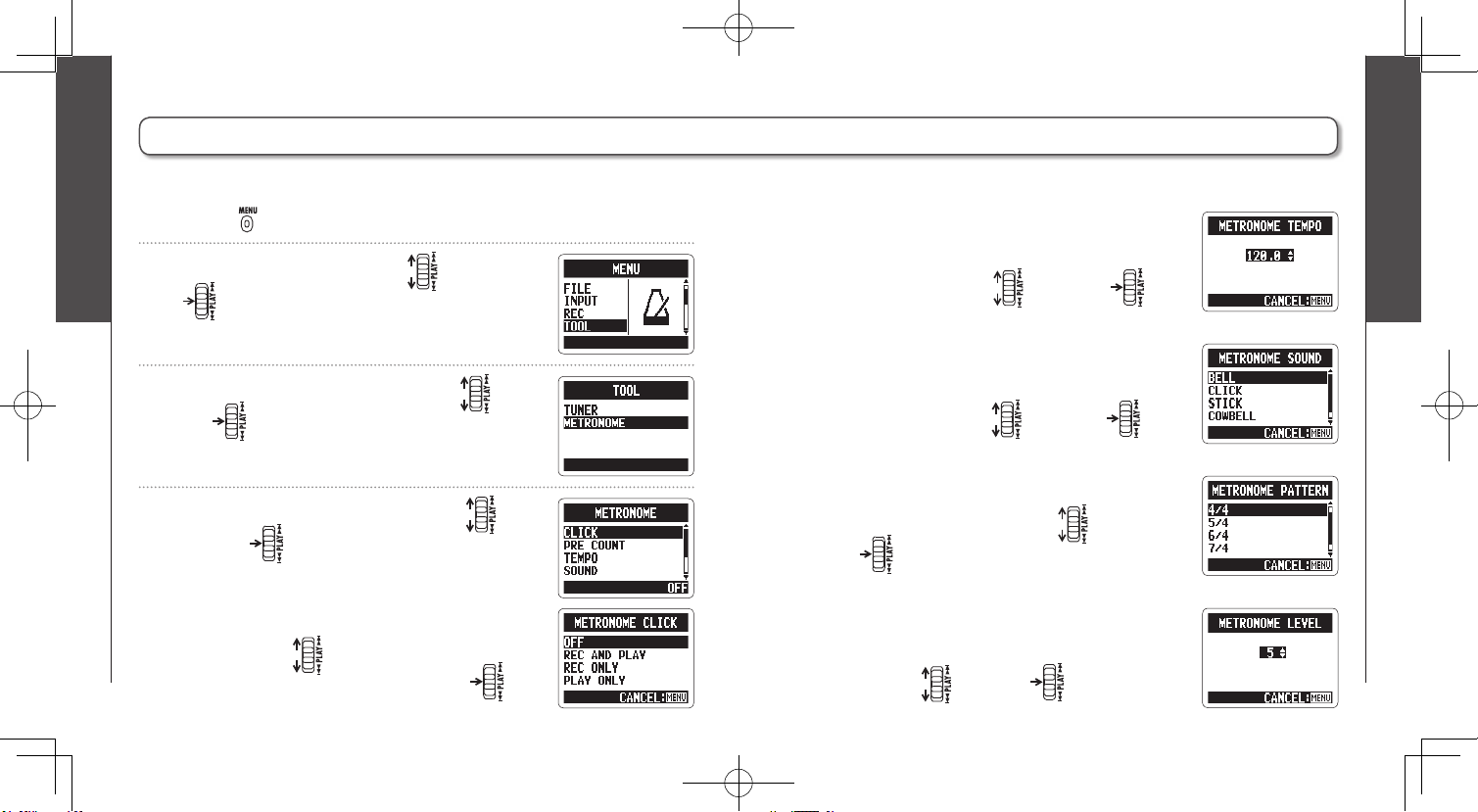
Портативный рекордер
H2n
Метроном
Использование метронома
Использование метронома
Вы можете использовать метроном для обратного отсчета перед началом записи или если вам
нужен устойчивый ритмический рисунок.
Нажмите
1.
Выберите пункт TOOL с помощью и нажмите
2.
Выберите пункт METRONOME с помощью и наж-
3.
мите
Выберите нужный пункт меню с помощью
4.
и нажмите
Выбор режима звучания (CLICK)
С помощью выберите, когда именно
должен звучать метроном, и нажмите
64
Настройка отсчета перед началом записи (PRE COUNT - см. стр. 29)
Настройка темпа ( TEMPO)
Выберите нужный вам темп (в ВРМ - ударах в
минуту) с помощью и нажмите
Выбор типа щелчков (SOUND)
Выберите один из вариантов щелчков мет-
ронома с помощью и нажмите
Выбор размера (PATTERN)
Выберите размер с помощью и нажмите
Настройка громкости (LEVEL)
Настройте уровень громкости метронома с
помощью и нажмите
Метроном
Использование метронома
65
Page 34

Различные настройки
Понижение шума (LO CUT)
1.
Нажмите .
Функция обрезного фильтра низких частот позволяет понизить шум ветра,
взрывных согласных и других низкочастотных помех.
Вы можете контролировать входной сигнал через наушники.
H2n
Мониторинг входного сигнала
Портативный рекордер
Различные настройки
Понижение шума (LO CUT)
66
Выберите пункт INPUT с помощью и нажмите
2.
Выберите пункт LO CUT с помощью и нажмите
3.
Выберите ON с помощью и нажмите
4.
Нажмите .
1.
Выберите пункт INPUT с помощью и нажмите
2.
Выберите пункт MONITOR с помощью и нажмите
3.
С помощью контроллера выберите нужный ре-
4.
жим и нажмите
HOME AND REC Мониторинг входного сигнала возможен в режи-
ALWAYS ON Мониторинг включен постоянно
ALWAYS OFF Мониторинг отключен
Режим Описание
ме записи
Контроль входного сигнала
67
Page 35

Различные настройки
Компрессия/лимитирование входного сигнала
1.
Нажмите .
Портативный рекордер
H2n
Различные настройки
Рекордер может автоматически усиливать слишком слабые сигналы и ослаблять
слишком сильные.
Компрессия/лимитирование входного сигнала
Выберите пункт INPUT с помощью и нажмите
2.
Выберите пункт COMP/LIMITER с помощью и
3.
нажмите
С помощью контроллера выберите желаемый
4.
режим и нажмите
68
Режим Описание
OFF Компрессор/лимитер отключены
COMP1(GENERAL) Стандартный компрессор
COMP2(VOCAL) Вокальный компрессор
COMP3(DRUM) Компрессор для ударных и пер-
куссии
LIMIT1(GENERAL) Стандартный лимитер
LIMIT2(CONCERT) Лимитер для живого концерта
LIMIT3(STUDIO) Лимитер для студийных записей
КСТАТИ
Эта функция не может использоваться одновременно с автоматической регулировкой уровня записей.
Компрессоры понижают
чрезмерные сигналы
и усиливают слабые.
Лимитеры ограничивают
слишком громкие сигналы
до установленного уровня
Компрессия/лимитирование входного сигнала
69
Page 36
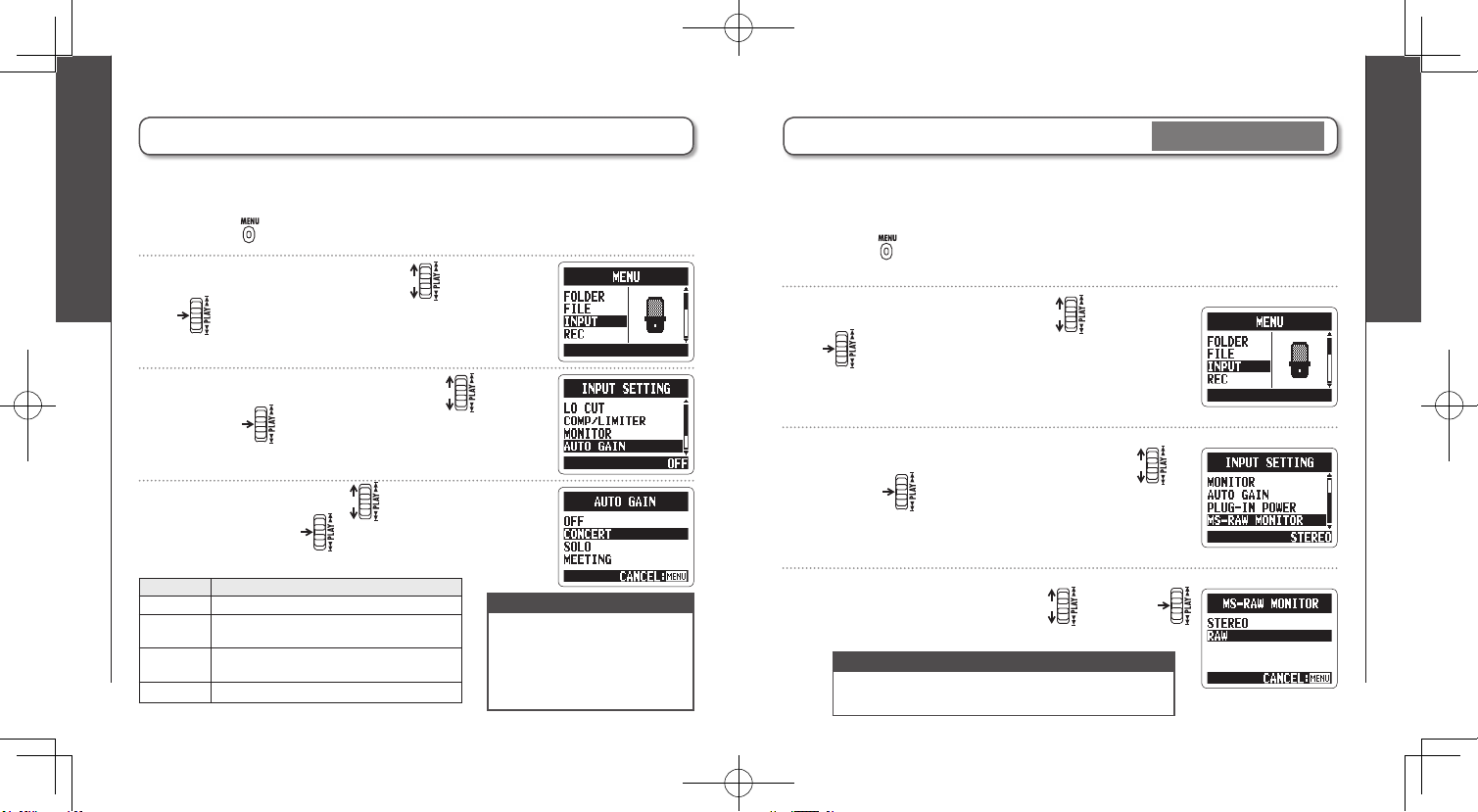
Различные настройки
Автоматическая регулировка уровня
H2n
Контроль сигналов MS-RAW
Портативный рекордер
Только для режима MS
Различные настройки
Рекордер может автоматически регулировать уровень записи как с микрофонов,
так и с разъема LINE IN, что позволяет избежать искажений.
Нажмите
1.
Выберите пункт INPUT с помощью и нажмите
2.
Автоматическая регулировка уровня
Выберите пункт AUTO GAIN с помощью и
3.
нажмите
С помощью контроллера выберите желаемый
4.
режим и нажмите
Режим Описание
OFF Функция AUTO GAIN отключена
CONCERT Для записи концертов и других громких
источников звука
SOLO Для записи акустических инструментов
и сольного исполнения
MEETING Для записи встреч и конференций.
70
КСТАТИ
∙ Когда функция AUTO GAIN включена, колесо чувствительности
микрофона не работает.
∙ Эта функция не может быть использована одновременно с
функцией автоматической записи.
При записи в режиме MS-RAW вы можете контролировать сигнал центрального
микрофона в левом канале, а сигнал бокового микрофона - в правом канале наушников.
Нажмите .
1.
Выберите пункт INPUT с помощью и нажмите
2.
Выберите пункт MS-RAW MONITOR с помощью и
3.
нажмите
Выберите пункт RAW с помощью и нажмите
4.
КСТАТИ
Если вы хотите контролировать сигналы в обычном стерео-режиме, выберите пункт STEREO.
Контроль сигналов MS-RAW
71
Page 37
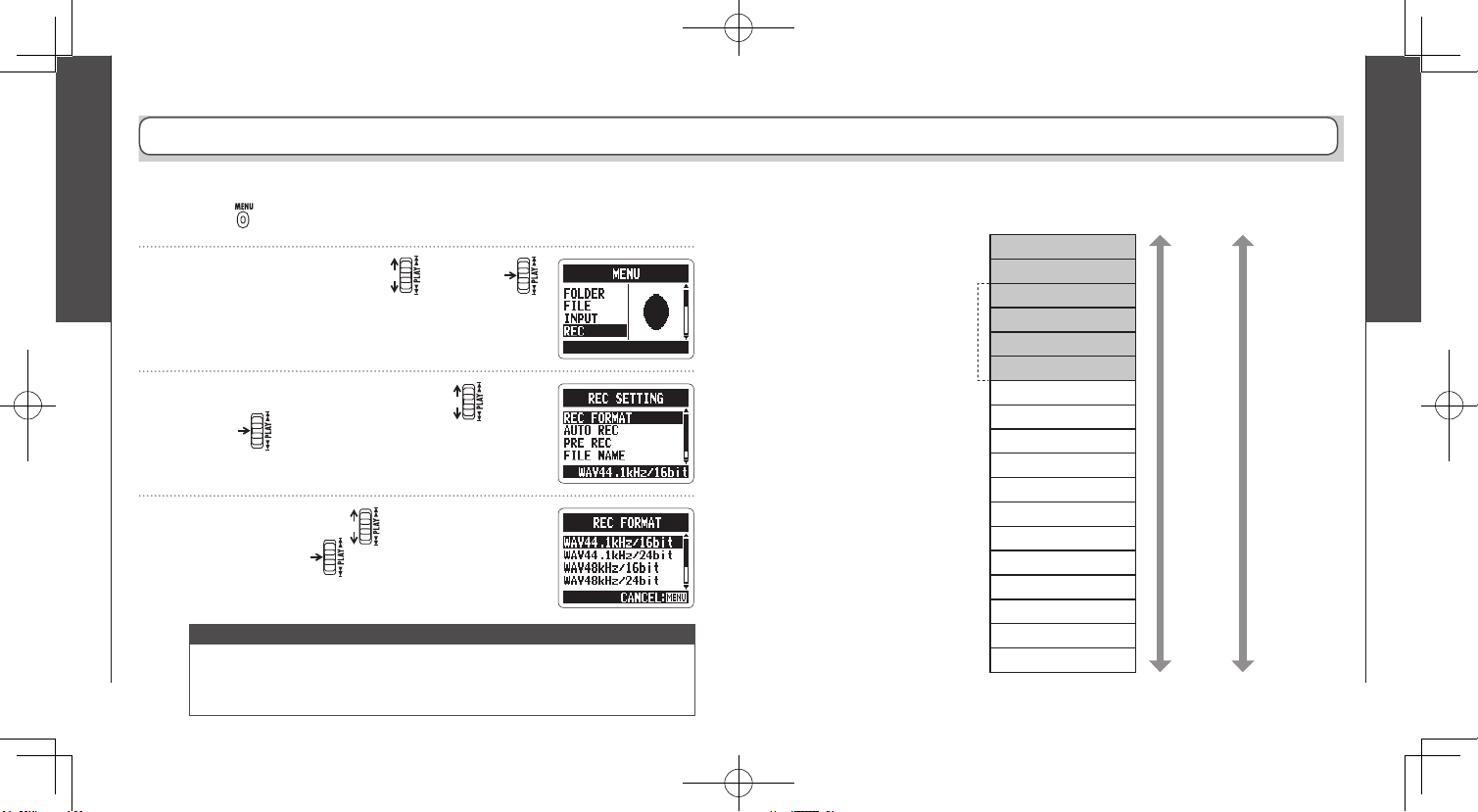
Различные настройки
Выбор формата записи
72
Портативный рекордер
Выбор формата записи
1.
Нажмите .
Вы можете выбирать формат записываемых файлов в зависимости от требуемого
качества записи и возможного размера файлов.
2.
3.
4.
WAV96кГц/16бит
WAV48кГц/24бит
MP3 128кбит/с
MP3 112кбит/с
MP3 96кбит/с
MP3 80кбит/с
MP3 64кбит/с
MP3 56кбит/с
Больше
Меньше
Для записи 4-канального звука можно
выбрать только эти
форматы.
H2n
Различные настройки
Выберите пункт REC с помощью и нажмите
Выберите пункт REC FORMAT с помощью и
нажмите
С помощью контроллера выберите желаемый
формат и нажмите
КСТАТИ
∙ Для достижения наивысшего качества используйте формат WAV.
∙ Использование формата MP3 позволяет экономить место на карте памяти за счет
его компрессии. Однако, помните, что компрессия MP3 отрицательно сказывает ся на качестве звука.
WAV96кГц/24бит
WAV44.1кГц/24бит
WAV48кГц/16бит
WAV44.1кГц/16бит
MP3 320кбит/с
MP3 256кбит/с
MP3 224кбит/с
MP3 192кбит/с
MP3 160кбит/с
MP3 48кбит/с
Качество звука Размер файла
Выше
Выбор формата записи
Ниже
73
Page 38

Различные настройки
Изменение параметров автоматической записи
Портативный рекордер
H2n
Различные настройки
Вы можете настроить различные параметры автоматической записи - такие, как
порог срабатывания и задержка перед остановкой.
Нажмите
1.
Выберите пункт INPUT с помощью и нажмите
2.
Изменение параметров автоматической записи
Выберите пункт AUTO REC с помощью и нажмите
3.
Если вы хотите настроить уровень порога срабатыва-
4.
ния начала записи, выберите пункт REC START LEVEL
с помощью контроллера и нажмите
Настройте уровень порога срабатывания с помощью
5.
и нажмите
74
Если вы хотите настроить уровень порога остановки
6.
записи, выберите пункт REC STOP LEVEL с помощью
контроллера и нажмите
Настройте уровень порога остановки с помощью и нажмите
7.
Если вы хотите настроить задержку перед останов-
8.
кой записи, выберите пункт AUTO STOP с помощью
контроллера и нажмите
Настройте продолжительность задержки с помощью
9.
и нажмите
КСТАТИ
Параметр AUTO REC STOP устанавливает время задержки перед остановкой записи по достижению порога
срабатывания параметра REC STOP LEVEL.
Изменение параметров автоматической записи
75
Page 39

Различные настройки
Ваш рекордер может приостанавливать запись при добавлении меток.
Изменение имени файла
Изменение имени файла
Вы можете выбрать принцип присваивания имен новым файлам.
Нажмите
1.
Выберите пункт REC с помощью и нажмите
2.
Выберите пункт FILE NAME с помощью и наж-
3.
мите
Выберите нужный пункт с помощью и нажмите.
4.
Только для стерео-файлов
Портативный рекордер
H2n
Приостановка записи при добавлении меток
Нажмите
1.
Выберите пункт REC с помощью и нажмите
2.
Выберите пункт PLAY KEY FUNCTION с помощью
3.
и нажмите
Только в формате WAV
Различные настройки
Приостановка записи при добавлении меток
NOTE
∙ Файлы именуются по следующему принципу.
ПО УМОЛЧАНИЮ: ZOOM0001(MS).wav/mp3 ~ ZOOM9999(MS).wav/mp3
ДАТА: ДДММГГ-ЧЧММСС(MS).wav/mp3
(например, 110531-130512.wav)
∙ В качестве ДАТЫ используется время начала записи.
∙ Если файл с указанным именем уже существует, к имени нового
файла будет прибавлена цифра. В случае возникновения нес кольких дубликатов они нумеруются в порядке создания.
76
Выберите пункт PAUSE AND MARK с помощью
4.
и нажмите
КСТАТИ
В файлы в формате MP3 нельзя добавлять метки, поэтому данная функция недоступна при записи MP3-файлов.
77
Page 40

Различные настройки
Различные настройки
Настройка контраста дисплея
79
H2n
Портативный рекордер
Вы можете установить время, в течении которого подсветка дисплея будет
оставаться включенной.
2.
3.
С помощью выберите пункт BACK LIGHT
и нажмите .
4.
Используйте , чтобы выбрать время работы
подсветки и нажмите .
Значение Описание
OFF Подсветка отключена.
ON Подсветка включена, когда включен рекордер.
15sec Подсветка остается включенной в течении 15 секунд после последнего
нажатия кнопок или переключателей (кроме регулятора MIC GAIN)
30sec Подсветка остается включенной в течении 30 секунд после последнего
нажатия кнопок или переключателей (кроме регулятора MIC GAIN)
2.
С помощью выберите пункт SYSTEM
и нажмите .
3.
С помощью выберите пункт BACK LIGHT
и нажмите .
4.
Используйте , чтобы отрегулировать контраст
дисплея и нажмите .
КСТАТИ
∙ Контраст дисплея регулируется в диапазоне от 1 до 8
∙ Чем выше значение, тем больше контрастность дисплея.
Установки подсветки дисплея
Нажмите .
1.
С помощью выберите пункт SYSTEM
Настройка контраста дисплея
Нажмите .
1.
Установки подсветки дисплея
78
и нажмите .
Page 41

Различные настройки
Проверка версии ПО
80
Различные настройки
Возврат к заводским установкам
81
H2n
Портативный рекордер
Проверка версии программного обеспечения
1.
Нажмите .
Вы можете проверить версию программного обеспечения в вашем .
2.
3.
С помощью выберите пункт SOFTWARE VERSION
и нажмите , чтобы увидеть версию ПО.
Версия программного обеспечения
Возврат к заводским установкам
1.
Нажмите .
Вы можете вернуть все настройки рекордера к значениям по умолчанию,
устанавливаемым на заводе.
2.
3.
4.
С помощью выберите YES и нажмите .
КСТАТИ
∙ Дата и время, режим записи и уровень чувствитель ности микрофонов при этом не изменяются.
∙ Также удаляются все файлы из внутренней памяти
устройства.
С помощью выберите пункт SYSTEM
и нажмите .
С помощью выберите пункт SYSTEM
и нажмите .
С помощью выберите пункт FACTORY RESET
и нажмите .
Page 42

Различные настройки
Различные настройки
Форматирование карты памяти
83
H2n
Портативный рекордер
2.
С помощью выберите пункт SD CARD
и нажмите .
3.
Форматирование карты памяти
1.
Нажмите .
Вы можете отформатировать карту памяти непосредственно в .
2.
3.
4.
NOTE
∙ Вы можете отформатировать карту памяти после по купки, или если она была отформатирована в другом
устройстве перед использованием ее с .
∙ Помните, что при форматировании карты памяти все
сохраненные на ней данные будут уничтожены.
Проверка объема свободного места на карте памяти
Нажмите .
1.
С помощью выберите пункт SD CARD
Проверка объема свободного места на карте памяти
С помощью выберите пункт REMAIN
и нажмите , чтобы получить информацию
о количестве свободного места на карте памяти.
82
и нажмите .
С помощью выберите пункт FORMAT
и нажмите .
С помощью выберите YES и нажмите .
Page 43

Другие функции
Обновление программного обеспечения
84
Другие функции
Использование карт памяти SD от предыдущих версий рекордера cthbb H
85
H2n
Портативный рекордер
Обновление программного обеспечения
2.
Установите карту памяти в и включите его, одновременно
удерживая нажатым контроллер
3.
4.
По окончании процесса обновления ПО выключите
рекордер.
Вы можете самостоятельно обновить программное обеспечение .
КСТАТИ
Обновление ПО нельзя производить при слабом заряде
батареек. Во избежание потери работоспособности рекордера перед обновлением ПО установите новые батарейки или подключите адаптер питания.
1.
Скопируйте файл обновления ПО в корневую папку карты памяти SD.
КСТАТИ
Скачайте наиболее свежую версию с сайта компании
ZOOM (http://www.zoom.co.jp)
.
2.
КСТАТИ
Перед перемещением файлы должны быть переименованы, если в папке уже есть файлы с
такими именами.
С помощью выберите OK и нажмите .
Использование карт памяти SD от предыдущих
версий рекордеров серии «Н».
Это устройство может читать карты памяти SD, использовавшихся в предыдущих
версиях рекордеров H, а также копировать их файлы в папки для работы с ними
на .
Установите карту памяти в рекордер и включите устройство.
1.
С помощью выберите YES и нажмите .
Page 44

Другие функции
Использование дистанционного управления
86
Разрешение проблем
87
H2n
Портативный рекордер
Использование дистанционного управления
С помощью пульта дистанционного управления (приобретается отдельно), вы
можете управлять вашим на расстоянии.
•
Подключите кабель пульта дистанционного управления к разъему REMOTE .
Кнопки пульта дистанционного управления выполняют следующие функции:
Запуск и остановка записи
Добавление метки (только для формата WAV)
Индикатор (светится во время записи)
Приостановка и возобновление записи
Если вам кажется, что работает неправильно, попробуйте найти совет в
этом разделе.
Разрешение проблем
Запись невозможна
Проблемы с записью/
воспроизведением
Звук не слышен или слишком тихий
◆
· Проверьте подключение к вашей
мониторной системе и установки
ее уровня громкости.
· Проверьте настройки громкости
.
Не слышно записанный звук, или
◆
звук слишком слабый
· Если вы используете встроенные
микрофоны, убедитесь, что приме няемые микрофоны правильно со риентированы и выбран подходя щий режим записи (см. стр. 20).
· Проверьте настройки параметра
MIC GAIN (см. стр. 24, 70).
· Если запись производилась с какого либо устройства, подключенного к
разъему LINE IN, увеличьте громкость
сигнала с этого устройства.
◆
·
Убедитесь, что на карте памяти SD
достаточно свободного места (см. стр 82).
· Если на дисплее отображается над пись «Hold», отключите блокировку
кнопок устройства (см. стр. 15).
Прочие проблемы
Рекордер не опознается ком-
◆
пьютером при подключении
через USB.
· Убедитесь, что на компьютере уста новлена поддерживаемая ОС (см.
стр. 58)
· Для распознавания компьютером
на должен быть выбран
соответствующий режим работы.
Page 45

Технические характеристики
88
Технические характеристики
89
H2n
Портативный рекордер
Технические характеристики
Поддерживаемые
карты памяти
Внутренняя память
Запись Расстановка микрофонов Микрофоны MS с регулируемым уровнем бокового микрофона
Микрофоны Тип Направленные (XY, центральный микрофон MS)
Форматы файлов
Цифровая
обработка
Время записи Пример для карты
Возможности LO CUT Обрезной фильтр низких частот на 80Гц
Карты SD 16МБ–2ГБ, карты SDHC 4ГБ–32ГБ
(карты памяти следует проверять на совместимость с данным устройством индивидуально)
Может быть использована для записи до 1 минуты звучания в формате MP3 96кбит/с (запись
во внутреннюю память автоматически удаляет находящуюся в ней предыдущую запись)
Режимы MS, XY, MS+XY (стерео) and MS+XY (4-канальная запись)
Максимальное звуковое
давление
Стерео
Некомпрессированный PCM
MP3
(запись)
MP3
(воспроизведение)
Четырехканальный
Некомпрессированный PCM
А/Ц преобразование 24 бита со 128-кратным оверсэмплингом
Ц/А преобразование 24 бита со 128-кратным оверсэмплингом
Внутренняя обработка 32 бита
памяти 2ГБ
COMP/LIMITER 3 типа компресии и 3 типа лимитирования
AUTO GAIN Автоматическая регулировка чувствительности
PRE REC 2-секундная предварительная запись
AUTO REC Автоматическое начало/остановка записи из режима ожидания
TUNER Хроматический, гитарный, басовый, альтерированный
METRONOME Метроном с темпом от 40 до 250 bpm, 5 кликов, затактовый отсчет
SPEED Изменение скорости воспроизведения в пределах 50-150%
Микрофоны 90º XY
Двунаправленный (боковой микрофон MS)
120 дБ (направленные)
122 дБ (двунаправленный)
44.1/48/96кГц, 16/24бит WAV (BWF)
44.1кГц, 48/56/64/80/96/112/128/160/192/224/256/320кбит/с
(Запись MS-RAW невозможна)
44.1/48кГц, 32/40/48/56/64/80/96/112/128/160/192/224/256/
320кбит/с
44.1/48кГц, 16/24bit WAV (BWF)
Два стерео-файла для каждой записи.
3:08:00 (44.1кГц/16бит WAV)
34:43:00 (128кбит/с MP3)
(A/E/G/D/DADGAD) тюнер с автоматическим распознаванием струн
Возможности KEY CONTROL Изменение высоты воспроизведения в пределах ±6 полутонов
AB REPEAT Циклическое воспроизведение выбранного фрагмента
FILE DIVIDE Разрезание файла на две части
FILE NORMALIZE Нормализация громкости (не применяется для файлов mp3)
FILE MP3 ENCODE Конвертация файлов WAV в MP3 с фиксированным битрейтом
MARK Возможность устанавливать при записи файлов WAV до 99 меток
SURROUND MIXER Возможность управлять балансом при воспроизведении четырех-
Дисплей Графический ЖК (128×64 точек) с подсветкой
Входная чувствительность
Вход Линейный/микрофонный стерео мини-джек с возможностью фантомного питания
Выход Линейный/для наушников стерео мини-джек
Встроенный динамик
USB Тип разъема Mini-B
Питание Адаптер питания AD-17 (постоянное напряжение 5В,1A), две батареи типа АА
Физические
параметры
Комплект поставки Инструкция пользователя, карта памяти SD 2ГБ, 2 батарейки АА, CD-ROM с программным
* Запись концертов и публичных представлений без разрешения правообладателей запрещена законом.
* Технические характеристики и внешний вид устройства могут быть изменены в целях усовершенствования без предупреждения.
* 0 дБм = 0.775 Vrms
от 0 до +39дБ
Входное сопротивление 2 кОм при уровне сигнала от 0 до –39дБм
Номинальный выходной уровень: −10 дБм (выходное сопротивление 10кОм или более)
Наушники: 20 мВ + 20 мВ (при сопротивлении 32 Ом)
400мВ, 8Ом, моно
Функция устройства чтения карт памяти SD
Стандарт USB 2.0
Функция аудио-интерфейса
Стандарт USB 1.0
Сэмплирование 44.1/48кГц, 16 бит
Возможность питания от шины USB
Расчетное время работы при записи файла WAV 44,1кГц 16 бит при использовании
алкалиновых батарей не менее 20 часов.
Гнездо для установки на штатив, возможность крепления ремешка
Габариты (мм): 67.6 (Ш) × 113.85 (В) × 42.7 (Г)
Вес: 130 г (без батарей)
обеспечением WAVELAB LE
(не применяется для файлов 96кГц)
канальных файлов объемного звука
Page 46

Предупреждение о соблюдении регламента ФКК (для США):
Согласно результатам тестирования данное устройство относится к классу B цифровых устройств, и,
следовательно, подчиняется части 15 правил Федеральной Комиссии по Коммуникациям. Эти правила
предназначены для предотвращения возникновения радиопомех, вызванных использованием принадлежащих частным лицам устройств. В работе данного устройства используются радиоволны, и нарушение упомянутых выше правил может привести к возникновению помех, которые могут помешать
нормальной работе радио-спектра. Кроме того, в некоторых случаях проблемы могут возникнуть и при
соблюдении всех инструкций. В том случае, если использование устройства приводит к возникновению
помех, устранить которые можно только выключив прибор, вам следует попытаться решить эту проблему одним из следующих способов:
Измените направление антенны, или же передвиньте ее.
Увеличьте расстояние между устройством и ресивером.
Подключите ресивер и устройство к разным розеткам.
Обратитесь к дилеру, или же к специалисту по радиосвязи.
Утилизация электронного оборудования
(Применяется в европейских государствах с раздельным сбором мусора)
Данный знак на упаковке означает, что для его утилизации следует обратиться
в специальный пункт сбора электронных устройств. Данное изделие не может
быть отнесено к бытовым отходам. Корректная его утилизация поможет
предотвратить возможные негативные последствия для окружающей среды и
здоровья людей. Для получения более подробной информации по данному
вопросу обратитесь в администрацию вашего города, компанию по утилизации
в вашем районе или магазин, в котором было приобретено данное устройство.
Декларация соответствия:
Данное устройство соответствует требованиям постановления EMC 2004/108/
EC, постановления 2006/95/EC и постановления ErP 2009/125/EC
Для стран Евросоюза
Page 47

4-4-3 Kanda-Surugadai, Chiyoda-ku, Tokyo 101-0062 Japan
Zoom Corporation
http://www.zoom.co.jp
H2n-5000-1
Page 48

Портативный рекордер
H2n
Установка WAVELAB LE7
В программе WaveLab LE вы можете осуществлять различную редакцию аудиофайлов: изменять их громкость, удалять ненужные фрагменты и т.д.
Windows
Вставьте CD-ROM c WAVELAB LE7 в привод для
1.
компакт-дисков вашего компьютера.
В появившемся диалоге с запросом действия выберите
2.
запуск WaveLab_LE_7_Start_Center.exe.
Если после вставки диска ничего не происходит, откройте в стартовом
меню пункт «Компьютер», выберите появившуюся иконку Wavelab LE,
и выберите пункт «Выполнить автозапуск» в меню «Файл».
В запустившемся Стартовом Центре WaveLab LE7
3.
выберите язык для инсталляции программы и
следуйте подсказкам на экране.
Mac OS
Вставьте CD-ROM c WAVELAB LE7 в привод для
1.
компакт-дисков вашего компьютера Mac.
Когда откроется содержание диска, дважды
2.
кликните на иконку «WaveLab LE 7 для Mac OS X».
Если содержание диска не открылось автоматически, дважды кликните
на иконку WaveLab LE 7 на рабочем столе, затем дважды на иконку
«Wavelab для Mac OS X»
Когда откроется содержимое папки, используйте
3.
для инсталляции файл WaveLab LE 7.mpk g .
[Минимальные системные
требования]
Windows 7
・ Процессор 2 ГГц
・ ОЗУ 1024мб
・ Привод DVD-ROM
・ 200мб свободного места
на жестком диске
Монитор с разрешением 1024x768
・
[Минимальные системные
требования]
Mac OS X 10.6
・ Процессор Intel
・
ОЗУ 1024мб
・
Привод DVD-ROM
・
200мб свободного места
на жестком диске
・
Монитор с разрешением 1024x768
